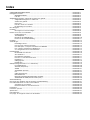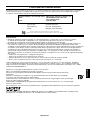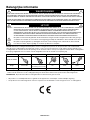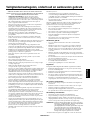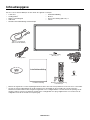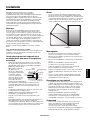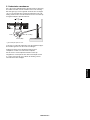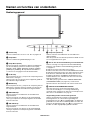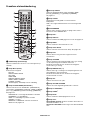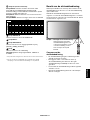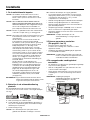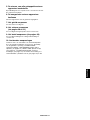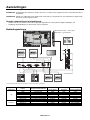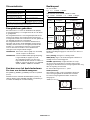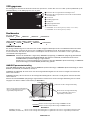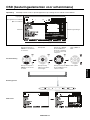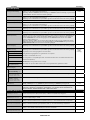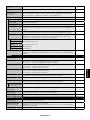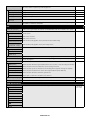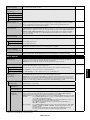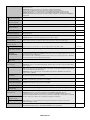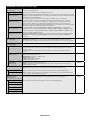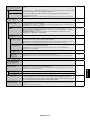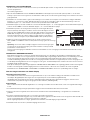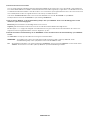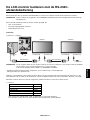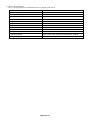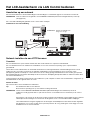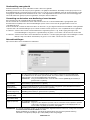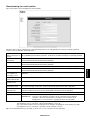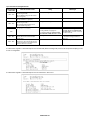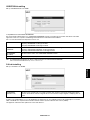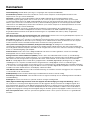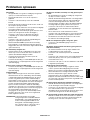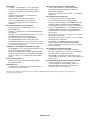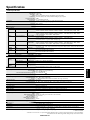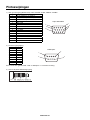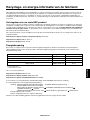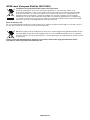NEC MultiSync V423-TM de handleiding
- Categorie
- Tv's
- Type
- de handleiding

MultiSync V423-TM
U vindt de naam van uw model op het label aan de achterkant van de monitor.
Grootbeeldmonitor
Gebruikershandleiding

Index
CONFORMITEITSVERKLARING................................................................................................................. Nederlands-1
Belangrijke informatie ................................................................................................................................... Nederlands-2
WAARSCHUWING ......................................................................................................................... Nederlands-2
LET OP! .......................................................................................................................................... Nederlands-2
Veiligheidsmaatregelen, onderhoud en aanbevolen gebruik ........................................................................ Nederlands-3
Veiligheidsmaatregelen en onderhoud ........................................................................................... Nederlands-3
Aanbevolen gebruik ........................................................................................................................ Nederlands-3
Ergonomie ...................................................................................................................................... Nederlands-3
Het lcd-scherm schoonmaken ........................................................................................................ Nederlands-3
De behuizing schoonmaken ........................................................................................................... Nederlands-3
Inhoudsopgave ............................................................................................................................................. Nederlands-4
Installatie ...................................................................................................................................................... Nederlands-5
Montageaccessoires bevestigen .................................................................................................... Nederlands-6
Namen en functies van onderdelen .............................................................................................................. Nederlands-8
Bedieningspaneel ........................................................................................................................... Nederlands-8
Terminalpaneel ............................................................................................................................... Nederlands-9
Draadloze afstandsbediening ......................................................................................................... Nederlands-10
Bereik van de afstandsbediening .................................................................................................... Nederlands-11
Installatie ...................................................................................................................................................... Nederlands-12
Aansluitingen ................................................................................................................................................ Nederlands-14
Bedradingsschema ......................................................................................................................... Nederlands-14
Een personal computer aansluiten ................................................................................................. Nederlands-15
Een dvd-speler of computer aansluiten met HDMI Out .................................................................. Nederlands-15
Een computer aansluiten met DisplayPort ...................................................................................... Nederlands-15
Voor het gebruik van het aanraakscherm ....................................................................................... Nederlands-15
Basisbediening ............................................................................................................................................. Nederlands-16
Modus AAN en modus UIT ............................................................................................................. Nederlands-16
Stroomindicator ............................................................................................................................... Nederlands-17
Energiebeheer gebruiken ............................................................................................................... Nederlands-17
Een bron voor het beeld selecteren ................................................................................................ Nederlands-17
Beeldaspect .................................................................................................................................... Nederlands-17
OSD-gegevens ............................................................................................................................... Nederlands-18
Beeldmodus .................................................................................................................................... Nederlands-18
OSD (besturingselementen voor schermmenu) ........................................................................................... Nederlands-19
PICTURE (Beeld) ........................................................................................................................... Nederlands-20
ADJUST (Aanpassen) ..................................................................................................................... Nederlands-20
AUDIO ............................................................................................................................................ Nederlands-21
SCHEDULE (Schema) .................................................................................................................... Nederlands-21
PIP .................................................................................................................................................. Nederlands-22
OSD (Schermmenu) ....................................................................................................................... Nederlands-22
MULTI DISPLAY ............................................................................................................................. Nederlands-23
DISPLAY PROTECTION (Displaybescherming) ............................................................................. Nederlands-25
ADVANCED OPTION (Geavanceerde optie) .................................................................................. Nederlands-26
Afstandsbediening ........................................................................................................................................ Nederlands-29
De LCD-monitor bedienen met de RS-232C-afstandsbediening.................................................................. Nederlands-31
Het LCD-beeldscherm via LAN Control bedienen ........................................................................................ Nederlands-33
Aansluiten op een netwerk ............................................................................................................. Nederlands-33
Netwerk instellen via een HTTP-browser........................................................................................ Nederlands-33
Kenmerken ................................................................................................................................................... Nederlands-38
Problemen oplossen ..................................................................................................................................... Nederlands-39
Specifi caties ................................................................................................................................................. Nederlands-41
Pintoewijzingen ............................................................................................................................................ Nederlands-42
Recyclage- en energie-informatie van de fabrikant ...................................................................................... Nederlands-43

Nederlands-1
CONFORMITEITSVERKLARING
Dit apparaat voldoet aan deel 15 van de FCC-voorschriften. Het gebruik is onderworpen aan de volgende twee voorwaarden:
(1) het apparaat mag geen schadelijke radiostoring veroorzaken en (2) het apparaat moet alle ontvangen radiostoringen
accepteren, inclusief radiostoring die de werking kan verstoren.
Verantwoordelijke in de Verenigde Staten: NEC Display Solutions of America, Inc.
Adres: 500 Park Boulevard, Suite 1100
Itasca, Illinois 60143
Tel.nr.: (630) 467-3000
Type product: Beeldschermmonitor
Apparaatklasse: Klasse B, randapparatuur
Model: MultiSync V423-TM (V423)
Hierbij verklaren wij dat de hierboven vermelde apparatuur
voldoet aan de technische normen die zijn bepaald in de FCC-voorschriften.
FCC-informatie
1. Gebruik de opgegeven aangesloten kabels voor deze kleurenmonitor om geen radio- en tv-storing te veroorzaken.
(1) Gebruik de meegeleverde voedingskabel of een equivalente kabel die voldoet aan de FCC-voorschriften.
(2) Gebruik de meegeleverde afgeschermde beeldsignaalkabel en de ‘DVI-D naar DVI-D’-kabel.
2. Deze apparatuur is getest en in overeenstemming bevonden met de beperkingen voor een digitaal apparaat van klasse B,
conform deel 15 van de FCC-voorschriften. Deze beperkingen zijn bedoeld om redelijke bescherming te bieden tegen
schadelijke storing bij installatie in een huiselijke omgeving. Door deze apparatuur wordt radiofrequentie-energie voortgebracht
en verbruikt, en kan dit type energie worden uitgestraald. Als de apparatuur niet volgens de instructies wordt geïnstalleerd
en gebruikt, kan deze schadelijke radiostoring veroorzaken. Er is echter geen garantie dat de storing niet zal optreden in
een specifi eke confi guratie. Als deze apparatuur schadelijke radio- of tv-storing veroorzaakt (u kunt dit controleren door de
apparatuur uit en weer in te schakelen), probeert u het probleem te verhelpen door een of meer van de volgende maatregelen
uit te voeren:
• Verplaats de ontvangstantenne of wijzig de richting ervan.
• Vergroot de afstand tussen het apparaat en de ontvanger.
• Sluit het apparaat aan op een stopcontact dat zich op een ander circuit dan de ontvanger bevindt.
• Neem contact op met de leverancier of een ervaren radio-/tv-technicus voor assistentie.
Indien nodig neemt u contact op met de leverancier of een ervaren radio-/tv-technicus voor extra suggesties. Raadpleeg
ook het volgende Engelstalige boekje van de Federal Communications Commission (FCC): “How to Identify and Resolve
Radio-TV Interference Problems”. U kunt dit boekje bestellen bij U.S. Government Printing Offi ce, Washington, D.C., 20402,
artikelnummer 004-000-00345-4.
Windows is een geregistreerd handelsmerk van Microsoft Corporation.
NEC is een geregistreerd handelsmerk van NEC Corporation.
OmniColor is een geregistreerd handelsmerk NEC Display Solutions Europe GmbH in de EU-landen en
Zwitserland.
DisplayPort en DisplayPort Compliance Logo zijn handelsmerken van de Video Electronics Standards
Association in de Verenigde Staten en andere landen.
Trademark PJLink is een handelsmerk waarvoor handelsmerkrechten zijn aangevraagd in Japan, de Verenigde
Staten en andere landen en gebieden.
CRESTRON en ROOMVIEW zijn geregistreerde handelsmerken van Crestron Electronics, Inc. in de Verenigde
Staten en andere landen.
Alle overige merk- en productnamen zijn handelsmerken of geregistreerde handelsmerken van hun respectieve eigenaren.
De termen HDMI en HDMI High-Defi nition Multimedia Interface en het HDMI-logo zijn handelsmerken of gedeponeerde
handelsmerken van HDMI Licensing LLC in de Verenigde Staten en andere landen.
Nederlands

Nederlands-2
Belangrijke informatie
STEL DEZE EENHEID NIET BLOOT AAN REGEN OF VOCHT, OM ZO DE KANS OP BRAND OF ELEKTRISCHE SCHOKKEN
TE VERMIJDEN. GEBRUIK DE GEPOLARISEERDE STEKKER VAN DEZE EENHEID NIET MET EEN VERLENGSNOER OF
CONTACTDOOS OF ANDERE STOPCONTACTEN TENZIJ U DE POLEN VOLLEDIG IN HET CONTACTPUNT KUNT PLAATSEN.
OPEN DE BEHUIZING NIET. DEZE BEVAT ONDERDELEN DIE ONDER HOGE SPANNING STAAN. HET ONDERHOUD
MAG ALLEEN WORDEN UITGEVOERD DOOR BEVOEGDE EN HIERVOOR OPGELEIDE ONDERHOUDSTECHNICI.
WAARSCHUWING
LET OP!
CONTROLEER OF HET UITEINDE VAN DE VOEDINGSKABEL WEL DEGELIJK UIT HET STOPCONTACT IS GEHAALD,
OM DE KANS OP ELEKTRISCHE SCHOKKEN TE BEPERKEN. HAAL HET UITEINDE VAN DE VOEDINGSKABEL
UIT HET STOPCONTACT VAN DE WISSELSTROOMBRON OM DE STROOMVOORZIENING VOLLEDIG TE
ONDERBREKEN. VERWIJDER DE KLEP NIET (NOCH DE ACHTERZIJDE). ER ZIJN GEEN INTERNE ONDERDELEN
DIE DOOR DE GEBRUIKER KUNNEN WORDEN VERVANGEN OF ONDERHOUDEN. HET ONDERHOUD MAG
ALLEEN WORDEN UITGEVOERD DOOR BEVOEGDE EN HIERVOOR OPGELEIDE ONDERHOUDSTECHNICI.
Dit symbool waarschuwt de gebruiker dat de eenheid een niet-geïsoleerde voltagebron bevat die sterk genoeg is
om elektrische schokken te veroorzaken. Het is bijgevolg gevaarlijk de onderdelen in deze eenheid aan te raken.
Dit symbool wijst de gebruiker op belangrijke informatie over de werking en het onderhoud van deze eenheid.
Lees deze informatie altijd zorgvuldig om eventuele problemen te vermijden.
LET OP!
LET OP! Gebruik de voedingskabel die bij deze monitor is meegeleverd op basis van de specifi caties in de onderstaande
tabel. Als geen voedingskabel is meegeleverd, neemt u contact op met uw leverancier. In alle andere situaties gebruikt u een
voedingskabel die overeenkomt met de spanning van de wisselstroombron waarop u het apparaat aansluit. Deze voedingskabel
moet zijn goedgekeurd en moet voldoen aan de veiligheidsnormen die in uw land van toepassing zijn.
Type connector Noord-Amerika Europees continent V.K. China Japan
Vorm van stekker
Regio
V.S./Canada
Europese Unie (met
uitzondering van het V. K.)
V.K. China Japan
Voltage
120* 230 230 220 100
* Als u de monitor gebruikt met de geleverde wisselstroomvoeding van 125-240 V, dient u een voedingskabel te gebruiken die
voldoet aan de vereisten voor de voedingsspanning van de wisselstroombron waarop u de monitor hebt aangesloten.
OPMERKING: dit product kan alleen worden gebruikt in het land waar het gekocht werd.
• Dit product is voornamelijk bedoeld voor gebruik als IT-apparatuur in een bedrijfs- of huishoudelijke omgeving.
• Het product moet worden aangesloten aan een computer en is niet bedoeld voor het weergeven van tv- of radiosignalen.

Nederlands-3
Nederlands
VOOR EEN OPTIMAAL RESULTAAT BIJ DE INSTALLATIE EN HET
GEBRUIK VAN DE MULTI-FUNCTION-MONITOR IS HET BELANGRIJK
DAT U DE ONDERSTAANDE INSTRUCTIES VOLGT:
• OPEN NOOIT DE MONITOR. De monitor bevat geen interne
onderdelen die door de gebruiker kunnen worden vervangen of
onderhouden. Bovendien loopt u het risico op elektrische schokken of
andere gevaren wanneer u de monitor opent of de behuizing verwijdert.
Het onderhoud mag alleen worden uitgevoerd door bevoegde en
hiervoor opgeleide onderhoudstechnici.
• Mors geen vloeistoffen op het raster van de monitor en gebruik de
monitor niet in de buurt van water.
• Steek geen voorwerpen in de ventilatiegleuven. Deze kunnen in
aanraking komen met onderdelen die onder hoogspanning staan,
wat kan leiden tot elektrische schokken, brand, een defect van het
apparaat of ernstige verwondingen en zelfs de dood.
• Plaats geen zware voorwerpen op de voedingskabel. Een
beschadigde voedingskabel kan elektrische schokken of brand tot
gevolg hebben.
• Plaats dit toestel niet op een hellende of onstabiele ondergrond,
houder of tafel. De monitor zou dan kunnen vallen en zo ernstig
beschadigd raken.
• Monteer dit product niet gedurende langere tijd ondersteboven of met
de voorzijde omhoog of omlaag gericht aangezien dit tot blijvende
schade aan het scherm kan leiden.
•
De voedingskabel die u gebruikt, moet zijn goedgekeurd en moet
voldoen aan de veiligheidsnormen die in uw land van toepassing zijn.
(In Europa is het gebruik van het type H05VV-F 3G 1 mm
2
aanbevolen.)
• Gebruikers in het Verenigd Koninkrijk dienen een door het BS
goedgekeurde voedingskabel met gietstekker en ingebouwde zwarte
zekering (13A) voor de monitor te gebruiken.
• Plaats geen objecten op de monitor en gebruik de monitor niet
buitenshuis.
• De voedingskabel mag niet gebogen, geknikt of op een andere
manier beschadigd zijn.
• Ga voorzichtig te werk bij glasbreuk.
• Dek de ventilatieopeningen van de monitor niet af.
• Gebruik de monitor niet bij hoge temperaturen of in vochtige, stoffi ge
of vettige omgevingen.
• Raak de vloeibare kristallen niet aan ingeval de monitor
of het glas breekt en ga voorzichtig te werk.
•
Zorg voor een goede ventilatie rond de monitor, zodat de warmte goed
kan worden afgevoerd. Controleer altijd of de ventilatieopeningen vrij
zijn en plaats de monitor niet in de buurt van een radiator of andere
warmtebronnen. Plaats nooit voorwerpen op de monitor.
• U kunt het beste de monitor van de stroombron loskoppelen door de
stekker van de voedingskabel uit het stopcontact te nemen. Plaats de
monitor dicht bij een stopcontact dat makkelijk bereikbaar is.
• Ga voorzichtig te werk als u de monitor moet verplaatsen of
vervoeren. Bewaar de verpakking voor een eventueel transport.
•
Als de koelventilator ononderbroken wordt gebruikt, is het aan te
bevelen de openingen minimaal eenmaal per maand schoon te vegen.
• Reinig minimaal één keer per jaar de gaatjes aan de achterkant van
de behuizing om vuil en stof te verwijderen. Op die manier handhaaft
u de betrouwbaarheid.
• Wanneer u een LAN-kabel gebruikt, mag u deze niet aansluiten op
een randapparaat dat bedrading heeft met een hoge voltage.
• Gebruik de monitor niet in situaties waar de temperatuur of
luchtvochtigheid snel verandert en vermijd directe koude lucht uit een
aircosysteem, omdat dit de levensduur van de monitor kan verkorten
of condensatie kan veroorzaken. Als er condensatie optreedt,
ontkoppelt u de monitor en sluit u deze weer aan als er geen sprake
meer is van condensatie.
• Het glas van het aanraakscherm is geen veiligheidsglas en is niet
samengesteld uit meerdere lagen. Net als bij ander glas kan het glas
van het aanraakscherm in scherpe glassplinters uiteenbreken indien
het verkeerd wordt behandeld, valt of anderszins wordt blootgesteld
aan een zware schok. Mocht het glas van het aanraakscherm
breken, wees dan voorzichtig om letsel te voorkomen.
• TIK NIET op de monitor met een hard of scherp voorwerp, zoals een
pen of potlood.
Aansluiten op een tv*
• Het distributiesysteem voor de kabel moet geaard zijn in
overeenstemming met ANSI/NFPA 70, de nationale elektrische
code (NEC), met name onderdeel 820.93, aarding van het buitenste
geleidende schild van een coaxkabel.
• De afscherming van de coaxkabel moet worden aangesloten op de
randaarde in de installatie.
Haal in de volgende situaties de stekker van de voedingskabel van de
monitor onmiddellijk uit het stopcontact en laat het onderhoud of de
reparatie uitvoeren door bevoegde onderhoudstechnici:
• Als de voedingskabel of stekker beschadigd is.
• Als u vloeistof op de monitor hebt gemorst of voorwerpen in de
monitor hebt laten vallen.
• Als de monitor is blootgesteld aan regen of insijpelend water.
• Als de monitor is gevallen of de behuizing beschadigd is.
• Indien beschadigingen zoals barsten optreden of het apparaat
ongewoon wankelt.
• Als de monitor niet correct functioneert hoewel u de normale
gebruiksinstructies in acht hebt genomen.
Aanbevolen gebruik
• Voor een optimaal resultaat laat u de monitor eerst 20 minuten
opwarmen.
• Ontspan uw ogen door af en toe naar een voorwerp te kijken dat
minstens 1,50 m. van u is verwijderd. Knipper vaak met de ogen.
• Plaats de monitor in een hoek van 90 graden ten opzichte van ramen
en andere lichtbronnen, om eventuele refl ecties op het scherm te
voorkomen.
• Maak het oppervlak van de LCD-monitor schoon met een pluisvrije,
niet-schurende doek. Vermijd het gebruik van reinigingsvloeistoffen of
glasreinigers.
• Pas de helderheid, het contrast en de scherpte van het beeldscherm
aan om de leesbaarheid te vergroten.
• Geef nooit lange tijd vaste patronen op de monitor weer.
Zo vermijdt u dat het beeld inbrandt.
• Laat uw ogen regelmatig door een arts onderzoeken.
Ergonomie
De volgende aanbevelingen bieden maximale ergonomische resultaten:
• Gebruik de fabrieksinstellingen voor de grootte en positie van het
beeld, en standaardsignalen.
• Gebruik de vooraf ingestelde waarden voor de kleureninstellingen.
• Gebruik non-interlaced signalen.
• Kies bij een donkere achtergrond niet de primaire kleur blauw om zo
te vermijden dat u moeilijk leest en uw ogen sneller vermoeid raken.
• Geschikt voor entertainmentdoeleinden met gecontroleerd
omgevingslicht om storende refl ecties op het scherm te voorkomen.
Het scherm schoonmaken
• Als het scherm stoffi g is, reinig het scherm dan voorzichtig met een
zachte doek.
• Gebruik nooit harde voorwerpen om het scherm schoon te vegen.
• Druk niet te hard op het oppervlak van het scherm.
• Gebruik geen OA-reinigingsmiddel, want hierdoor is het mogelijk dat
het oppervlak van het scherm wordt aangetast of verkleurt.
De behuizing schoonmaken
• Schakel de stroom uit en maak de voedingskabel los
• Veeg de behuizing voorzichtig schoon met een zachte doek
•
Om de behuizing te reinigen, maakt u een doek met een neutraal
reinigingsmiddel en wat water een beetje vochtig, veegt u de behuizing
schoon en veegt u met een droge doek alles vervolgens droog.
OPMERKING:
maak de behuizing daarom NIET schoon met een product
dat benzeen, verdunningsmiddel, alkalisch reinigingsmiddel,
een reinigingsproduct op basis van alcohol,
glasreinigingsmiddel, boenmiddel, glansmiddel, zeeppoeder
of insecticide bevat. Zorg ervoor dat de behuizing niet
gedurende lange tijd in contact komt met rubber of vinyl.
Deze vloeistoffen en stoffen kunnen ertoe leiden dat de
verfl aag wordt aangetast, gaat barsten of afschilfert.
Veiligheidsmaatregelen, onderhoud en aanbevolen gebruik
* Het product dat u hebt gekocht, is mogelijk niet voorzien van deze functie.

Nederlands-4
Inhoudsopgave
De doos* van uw nieuwe MultiSync-monitor bevat de volgende voorwerpen:
• Lcd-monitor
• Voedingskabel*
1
• Kabel voor beeldsignaal
• USB-kabel
• Draadloze afstandsbediening en AA-batterijen
• Installatiehandleiding
• Klem x 1
• Schroef met sluitring (M4 x 10) x 1
• Cd-rom
Voedingskabel*
1
Installatiehandleiding
Cd-rom
Schroef met sluitring
(M4 x 10) x 1
Kabel voor beeldsignaal
(DVI-D naar DVI-D-kabel)
Draadloze afstandsbediening
en AA-batterijen
USB-kabel
Klem x 1
Installatiehandleiding
* Bewaar de originele doos en het verpakkingsmateriaal zodat u de monitor later probleemloos kunt vervoeren of verzenden.
*
1
Het type en aantal voedingskabels dat wordt meegeleverd, is afhankelijk van de verzendlocatie van de lcd-monitor.
Wanneer meerdere kabels worden meegeleverd, gebruikt u een voedingskabel die overeenkomt met de spanning van de
wisselstroombron waarop u het apparaat aansluit. Deze voedingskabel moet zijn goedgekeurd en moet voldoen aan de
veiligheidsnormen die in uw land van toepassing zijn.

Nederlands-5
Nederlands
Dit apparaat kan niet zonder voet of een ander
montageaccessoire als steun worden gebruikt of
geïnstalleerd. We raden u aan de installatie te laten uitvoeren
door een bevoegd en ervaren NEC-technicus. Als u de
montageprocedures van NEC niet op de juiste manier uitvoert,
kan dit leiden tot schade aan de apparatuur of tot persoonlijk
letsel van de gebruiker of installateur. De garantie van het
product dekt geen schade die door onjuiste installatie wordt
veroorzaakt. Als u deze aanbevelingen niet opvolgt, kan dit de
garantie nietig maken.
Montage
Monteer de monitor NIET ZELF. Vraag uw leverancier dit te
doen. We raden u aan de installatie te laten uitvoeren door
een bevoegd en ervaren technicus. Controleer de plaats waar
de eenheid moet worden gemonteerd. Het monteren van de
eenheid aan een muur of plafond is voor de verantwoordelijkheid
van de klant. Niet alle muren of plafonds kunnen het gewicht
van de eenheid dragen. De productgarantie geldt niet voor
schade veroorzaakt door onjuiste installatie of omvorming van
de eenheid of door natuurrampen. Als u deze aanbevelingen niet
opvolgt, kan dit de garantie nietig maken.
Blokkeer ventilatieopeningen NIET met montage- of andere
items.
Voor gekwalifi ceerde technici van NEC:
Gebruik voor een veilige installatie twee of meer beugels om de
eenheid te monteren. Bevestig de eenheid op minstens twee
punten op de montageplek.
Houd rekening met het volgende als u
de eenheid aan een muur of het plafond
bevestigd
• Indien u gebruik maakt van montageaccessoires anders
dan de door NEC goedgekeurde accessoires, moeten de
gebruikte materialen voldoen aan de VESA-compatibele
(FDMIv1) montagemethode.
• NEC raadt u ten zeerste
aan M6-schroeven
(10-12 mm + dikte beugel
en borgringen in de lengte)
te gebruiken. Indien u
schroeven gebruikt die
langer zijn dan 10-12 mm,
moet u de diepte van het
schroefgat controleren.
(Aanbevolen bevestigingsdruk:
470 - 635 N•cm). Het beugelgat moet kleiner zijn dan
8,5 mm. NEC raadt u aan een montage-interface te
gebruiken die voldoet aan de UL1678-norm in Noord-
Amerika.
• Voordat u de eenheid monteert, dient u te controleren of de
montageplek sterk en veilig genoeg is.
• Raadpleeg de bij de montageonderdelen geleverde
handleiding voor gedetailleerde informatie.
• Zorg dat er geen ruimte tussen het beeldscherm en de
beugel is.
• Bij langdurig gebruik in een videowandconfi guratie kunnen
de beeldschermen enigszins uitzetten vanwege de
veranderingen in temperatuur. Daarom wordt het aanbevolen
om een opening van meer dan 1 millimeter te houden tussen
de naast elkaar gelegen hoeken van de beeldschermen.
Installatie
Stand
• Als u het scherm in de staande positie gebruikt, moet de
monitor met de klok mee worden gedraaid, zodanig dat de
linkerkant naar boven wordt verplaatst en de rechterkant naar
onder wordt verplaatst. Daardoor is er ruimte voor voldoende
ventilatie, wat de levensduur van de monitor verlengt. Een
slechte ventilatie kan de levensduur van de monitor verkorten.
Led-lampje
Montageplek
• De muur en het plafond moeten sterk genoeg zijn om de
monitor en de montageaccessoires te kunnen dragen.
• Monteer de eenheid NIET op plaatsen waar een deur tegen
de eenheid kan stoten.
• Monteer de eenheid NIET in omgevingen met veel trillingen
en stof.
• Monteer de eenheid NIET in de buurt van waar de
hoofdstroomtoevoer het gebouw binnenkomt.
• Plaats de eenheid niet waar mensen deze gemakkelijk
kunnen vastpakken en eraan gaan hangen.
• Indien u de eenheid monteert in een nis, dient u ten minste
100 mm ventilatieruimte te laten tussen de monitor en de
muur.
• Zorg voor goede ventilatie of klimaatregeling rondom de
monitor, zodat de door de eenheid gegenereerde warmte
gemakkelijk kan worden afgevoerd.
Bevestigen aan het plafond
• Zorg dat het plafond sterk genoeg is om het gewicht van de
eenheid en de montageonderdelen te kunnen dragen, ook
tijdens aardbevingen, onverwachte trillingen en externe druk.
• Zorg dat de eenheid op een stevige constructie aan het
plafond is gemonteerd, bijvoorbeeld aan een steunbalk.
Bevestig de monitor met gebruik van de bout, borgring,
sluitring en moer.
• Monteer de eenheid NIET op plaatsen waar geen
ondersteunende interne constructie is. Gebruik GEEN
houtschroeven of verankeringsschroeven. Monteer de
eenheid NIET aan sierlijsten of aan hangende constructies.
Onderhoud
• Controleer de montageonderdelen op losse schroeven,
gaten, vervormingen of andere problemen die kunnen
optreden. Neem contact op met gekwalifi ceerd
servicepersoneel als u een probleem hebt ontdekt.
• Controleer de montageplek regelmatig op beschadigingen of
zwakke punten die in de loop der tijd kunnen ontstaan.
Schroef
Eenheid
10-12 mm
Dikte van
beugel en
borgringen
minder dan
8,5 mm
Geen
ruimte
Borgringen
Montagebeugel
Geen draad
4,5 mm

Nederlands-6
Montageaccessoires bevestigen
De monitor is ontworpen voor gebruik met het VESA-
montagesysteem.
1. Montageaccessoires bevestigen
Let erop dat u de monitor niet omstoot bij het bevestigen van
de accessoires.
VESA-montage-interface
300 mm
300 mm
Montageaccessoires kunnen worden bevestigd wanneer
de monitor met de voorzijde omlaag is neergelegd. Leg het
beschermende vel op tafel onder de lcd-monitor zodat er
geen krassen op het scherm komen. Het beschermende
vel is het vel waarmee de lcd-monitor in de oorspronkelijke
verpakking was ingepakt. Zorg ervoor dat er niets op tafel ligt
wat de monitor kan beschadigen.
Indien u gebruikmaakt van montageaccessoires anders dan
de door NEC ondersteunde en goedgekeurde accessoires,
moeten de gebruikte materialen voldoen aan de VESA-
compatibele montagemethode.
OPMERKING: Zorg ervoor dat de monitor op een vlakke
ondergrond met genoeg ruimte staat voordat
u de monitor gaat installeren.
2. Optionele kaart gebruiken
1. Schakel de hoofdschakelaar uit.
2. Verwijder de klep van de sleuf door de geïnstalleerde
schroeven te verwijderen (illustratie 1).
3. Steek de optionele kaart in de monitor.
OPMERKING: • Neem contact op met uw leverancier voor
beschikbare optionele kaarten.
• Oefen geen grote krachten uit bij het
hanteren van de optionele kaart voordat u
deze met schroeven vastzet.
• Zorg ervoor dat de kaart in de juiste positie
in de sleuf wordt geplaatst.
Illustratie 1
3. De optionele tafelvoet installeren en
verwijderen
LET OP: Het installeren en verwijderen van het voetstuk
moet worden gedaan door twee of meer mensen.
Volg de instructies bij de voet of het montageapparaat om
de voet te installeren. Gebruik alleen door de fabrikant
goedgekeurde apparaten.
OPMERKING: gebruik UITSLUITEND de schroeven die bij
de optionele tafelvoet horen.
Wees voorzichtig bij het installeren van het voetstuk van de
lcd-monitor. Zorg ervoor dat uw vingers niet bekneld raken.
Optionele tafelvoet
Tafel
Beschermend vel
OPMERKING: installeer de voet zodanig dat het lange
uiteinde van de voeten naar voren wijst.
Gebruik de ST-322.
OPMERKING: gebruik deze monitor NIET met de tafelvoet
op de grond. Gebruik deze monitor op
een tafel of met een ondersteunend
montageaccessoire.
4. Ventilatievereisten
Wanneer u de monitor in een afgesloten ruimte of nis
plaatst, moet u voldoende ruimte tussen de monitor en de
omringende voorwerpen overlaten zodat de warmte kan
worden afgevoerd, zoals hieronder wordt weergegeven.
Zorg voor goede ventilatie of klimaatregeling rondom de
monitor, zodat de door de eenheid gegenereerde warmte
gemakkelijk kan worden afgevoerd. Dit geldt met name als u
monitors met meerdere schermen gebruikt.
OPMERKING: de geluidskwaliteit van de interne
luidsprekers varieert naar gelang de
akoestiek van de kamer.

Nederlands-7
Nederlands
5. Omkantelen voorkomen
Als u de monitor gebruikt met de optionele tafelvoet, bevestig
de LCD-monitor dan aan de wand met een koord of ketting
die sterk genoeg is om het gewicht van de monitor te dragen,
om te voorkomen dat deze omvalt. Bevestig het koord of de
ketting aan de monitor met de klemmen en schroeven die zijn
meegeleverd bij de optionele tafelvoet.
Schroef (M4)*
Koord of ketting
Klem*
295 mm
Schroefgaten
*: geleverd bij de optionele voet.
Controleer voordat u de lcd-monitor aan de wand bevestigt of
de wand het gewicht van de monitor kan dragen.
Vergeet niet het koord of de ketting van de muur te
verwijderen voordat u het lcd-scherm verplaatst.
Als de monitor wordt verplaatst nadat de voeten zijn
aangebracht, versleep de monitor dan niet terwijl de voeten
in contact staan met de vloer. Dit kan de werking van het
aanraakscherm beschadigen.

Nederlands-8
Namen en functies van onderdelen
Bedieningspaneel
쐃 Aan/uit-knop
Hiermee schakelt u de stroom in of uit. Zie ook pagina 16.
쐇 Knop MUTE
Hiermee schakelt u de geluidsdemping in of uit.
쐋 Knop INPUT (Invoer)
Deze knop werkt als een SET-knop binnen het OSD-menu
(On Screen Display). (Hiermee schakelt u tussen [DVI],
[DPORT], [VGA], [HDMI], [DVD/HD], [SCART], [VIDEO1],
[VIDEO2] en [S-VIDEO]). Dit zijn alleen de beschikbare
soorten invoer, weergegeven met de fabrieksnamen.
쐏 PLUS-knop
Deze knop werkt als een (+)-knop om de aanpassing met het
OSD-menu te verhogen.
Hiermee verhoogt u het niveau van het uitgaande geluid als
het OSD-menu uitgeschakeld is.
쐄 MINUS-knop
Deze knop werkt als een (-)-knop om de aanpassing met het
OSD-menu te verlagen.
Hiermee verlaagt u het niveau van
het uitgaande geluid als het OSD-menu uitgeschakeld is.
쐂 OMHOOG-knop
Hiermee activeert u het OSD-menu als het OSD-menu
uitgeschakeld is.
Deze knop werkt als een
-knop om de markeringsbalk
omhoog te verplaatsen om aanpassingsitems in het OSD-
menu te selecteren.
쐆 OMLAAG-knop
Hiermee activeert u het OSD-menu als het OSD-menu
uitgeschakeld is.
Deze knop werkt als een
-knop om de markeringsbalk
omlaag te verplaatsen om aanpassingsitems in het OSD-
menu te selecteren.
쐊 Knop EXIT (Afsluiten)
Hiermee activeert u het OSD-menu als het OSD-menu
uitgeschakeld is.
Deze knop werkt als een EXIT-knop binnen het OSD om naar
het voorafgaande menu te gaan.
쐎
Sensor voor de afstandsbediening en stroomindicator
Hiermee ontvangt u het signaal van de afstandsbediening
(wanneer u de draadloze afstandsbediening gebruikt). Zie
ook pagina 11.
Brandt groen wanneer de lcd-monitor actief is*.
Brandt rood als de lcd zich in de stand POWER OFF bevindt.
Brandt geel wanneer de monitor zich in de stand Power Save
bevindt. Green and Amber blink alternately while in Power
Standby mode with the “SCHEDULE SETTINGS” function
enabled. Wanneer een onderdeel van de monitor niet werkt,
knippert het lampje rood.
* Als “OFF
”
(UIT) is geselecteerd in “POWER INDICATOR
”
(STROOMINDICATOR) (zie pagina 24), zal de led niet
oplichten wanneer de lcd-monitor in de actieve modus staat.
쐅 SENSOR VOOR KAMERVERLICHTING
Detecteert het niveau van de kamerverlichting zodat
de monitor de instellingen voor achtergrondverlichting
automatisch kan aanpassen ten behoeve van het kijkcomfort.
Deze sensor niet bedekken. See page 18.
Vergrendelingsmodus voor besturingstoetsen
Hiermee vergrendelt u de toegang tot alle belangrijke
besturingsfuncties. U activeert de vergrendeling van
besturingsfuncties door
en tegelijkertijd in te drukken en
gedurende meer dan drie seconden ingedrukt te houden. Ga
terug naar de gebruikersmodus door en opnieuw meer
dan drie seconden tegelijkertijd ingedrukt te houden.

Nederlands-9
Nederlands
Terminalpaneel
Van Eenheid voor
optiesbeheer
쐃 AC IN-connector
Deze connector zorgt voor de verbinding met de meegeleverde
voedingskabel.
쐇 Hoofdschakelaar
Aan/uit-schakelaar voor het in- en uitschakelen van de
netvoeding.
쐋 DISPLAYPORT aansluiting
Voor de invoer van DisplayPort-signalen.
쐏 HDMI-connector
Voor digitale HDMI-ingangssignalen.
쐄 DVI-connector (DVI-D)
IN-connector: Voor de invoer van digitale RGB-signalen van
een computer of HDTV-apparaat met digitale RGB-uitgang.
* Deze connector ondersteunt geen analoge invoer.
OUT-connector: Hiermee wordt het DVI-signaal uitgevoerd
vanaf DVI IN, of HDMI met DVI-signaalinvoer. (Alleen DVI-
signaal, HDMI-signaal wordt niet ondersteund.)
쐂 VGA IN (15-pins mini D-SUB)
Voor de invoer van analoge RGB-signalen van een personal
computer of andere RGB-apparatuur. Deze ingang kan worden
gebruikt met een RGB-, COMPONENT-, SCART-, VIDEO-
of S-VIDEO-bron. Selecteer het signaaltype in TERMINAL
SETTING (Terminal-instelling). Zie pagina 26.
OPMERKING: gebruik een geschikte signaalkabel wanneer u
deze connector gebruikt voor COMPONENT, SCART, VIDEO
of S-VIDEO. Neem contact op met uw leverancier als u vragen
hebt.
쐆 VIDEO1 IN-connector (BNC)
Voor de invoer van een composiet beeldsignaal.
LAN-poort (RJ-45)
LAN-verbinding. See page 33.
쐎 RS-232C (D-Sub 9-pins)
IN-connector: Voor het aansluiten van een RS-232C-ingang
van externe apparatuur, zoals een pc, om RS-232C-functies te
bedienen.
OUT-connector: Sluit RS-232C-uitvoer aan. Voor het aansluiten
op meerdere MultiSync-monitoren die via RS-232C in serie zijn
geschakeld.
쐅 REMOTE IN (Afstand in) (Zwart)
Gebruik de optionele afstandsbediening met kabel door deze op
uw monitor aan te sluiten.
OPMERKING: gebruik deze connector alleen wanneer dit is
voorgeschreven.
Wanneer u Remote IN, gebruikt, moet IR CONTROL
(Infraroodbediening) in het OSD-menu zijn ingesteld op
NORMAL (Normaal).
쐈 AUDIO OUT (Blauw)
Voor de uitvoer van het geluidssignaal van de AUDIO IN 1-,
DPORT- en HDMI-connector naar een extern apparaat (stereo-
ontvanger, versterker, enz.).
Deze connector ondersteunt geen hoofdtelefoonaansluiting.
쐉 AUDIO IN 1 (Blauw)
Voor de invoer van het geluidssignaal van externe apparatuur
zoals een computer, videorecorder of dvd-speler.
씈 EXTERNAL SPEAKER TERMINAL
Voor de uitvoer van het geluidssignaal via de AUDIO 1-, DPORT-
en HDMI-aansluiting.
Rode terminal is plus (+). Zwarte terminal is min (-).
Opmerking: Deze aansluiting is geschikt voor luidsprekers van
15 W + 15 W (8 ohm).
씉 Schakelaar interne/externe luidspreker
Schakelaar voor het inschakelen van de interne luidspreker/
externe luidspreker.
: Interne luidspreker : Externe luidspreker.
OPMERKING: Schakel de monitor uit als u de schakelaar voor
interne/externe luidspreker gebruikt.
씊 Kensington-slot
Voor beveiliging en voorkoming van diefstal.
씋 Sleuf voor optionele kaart
Er zijn accessoires voor sleuf type 2 beschikbaar. Neem contact
op met uw leverancier voor gedetailleerde informatie.
OPMERKING: neem contact op met uw leverancier voor de
beschikbare optionele kaart.
씌 Interne luidspreker
씍 Classifi catielabel

Nederlands-10
Draadloze afstandsbediening
쐃 POWER-knop (Aan/uit-knop)
Hiermee schakelt u de stroom in of zet u het apparaat op
stand-by.
쐇 Knop INPUT (Invoer)
Selecteert invoersignaal.
DVI: DVI
DISPLAYPORT: DPORT
VGA: VGA
HDMI: HDMI
DVD/HD: DVD/HD, SCART
VIDEO: VIDEO1, VIDEO2
S-VIDEO: S-VIDEO
OPTION (Optie): afhankelijk van uw verbinding
쐋 Knop PICTURE MODE (Beeldmodus)
Hiermee selecteert u een beeldmodus: [HIGHBRIGHT]
(zeer helder), [STANDARD] (standaard), [sRGB], [CINEMA]
(bioscoop), [AMBIENT1] (Kamerverlichting), [AMBIENT2].
Zie pagina 18.
HIGHBRIGHT: voor bewegende beelden zoals DVD
STANDARD: voor afbeeldingen
sRGB: voor afbeeldingen op basis van tekst
CINEMA: voor fi lms.
AMBIENT1 en AMBIENT2: activeert automatisch
dimfunctie. Zie pagina 18.
De knop ASPECT
Selecteert beeldverhouding, [FULL (Volledig)], [WIDE
(Breed)], [DYNAMIC], [1:1], [ZOOM] en [NORMAL].
Zie pagina 17.
Knop SOUND
Kunstmatig surround-geluid voor interne/externe
luidsprekers.
Audio out is uitgeschakeld wanneer surround is ingesteld
op ON.
TOETSENBORD
Hiermee stelt u wachtwoorden in en wijzigt u deze, kiest u
kanalen en stelt u REMOTE ID in.
Knop ENT*
2
Knop DISPLAY
Hiermee schakelt u de OSD-gegevens in of uit. Zie pagina 18.
Knop MENU
Hiermee schakelt u de menumodus in of uit.
쐅 Knop AUTO SETUP
Hiermee activeert u het menu Auto Setup. Zie pagina 20.
쐈 Knop EXIT
Hiermee keert u terug naar het vorige menu in het
schermmenu.
쐉 Knop UP/DOWN
Hiermee verplaatst u de markeringsbalk omhoog of omlaag
om de aanpassing met het OSD te selecteren.
Een klein scherm dat de “PIP”-modus heeft aangepast,
schuift omhoog of omlaag.
씈 Knop MINUS/PLUS (-/+)
Hiermee verhoogt of verlaagt u het aanpassingsniveau van
de instellingen in het schermmenu.
Een klein scherm dat de “PIP”-modus heeft aangepast,
schuift naar links of rechts.
씉 Knop SET
Hiermee selecteert u een optie.
씊 Knop VOLUME UP/DOWN
Hiermee zet u het uitgaande geluid harder of zachter.
씋 Knop CH UP/DOWN*
2
씌 Knop GUIDE*
2
씍 Knop MUTE
Hiermee schakelt u de dempingsfunctie in of uit.
씎 Knop STILL
Knop ON/OFF (Aan/uit): hiermee schakelt u de modus voor
stilstaande beelden in of uit.
Knop STILL CAPTURE: hiermee legt u een stilstaand beeld
vast.

Nederlands-11
Nederlands
Bereik van de afstandsbediening
Richt bij het indrukken van een knop de bovenkant van de
afstandsbediening op de sensor voor de afstandsbediening
op de LCD-monitor.
Gebruik de afstandsbediening binnen een afstand van
ongeveer 7 m vanaf de afstandsbedieningssensor of binnen
een horizontale en verticale hoek van minder dan 30° binnen
een afstand van ongeveer 3,5 m.
씏 Knop PIP (Picture-in-Picture)
Knop ON/OFF: hiermee schakelt u tussen PIP, POP,
PICTURE BY PICTURE-ASPECT (beeld-in-beeld -
beeldverhouding) en PICTURE BY PICTURE-FULL (beeld-
in-beeld - volledig). Zie pagina 22.
Knop INPUT: hiermee selecteert u het “Picture-in-Picture”-
ingangssignaal.
Knop CHANGE: hiermee vervangt u het hoofd- en subbeeld.
Subbeeld
Subbeeld
DVI
DVI
DPORT
DPORT
VGA
VGA
HDMI
HDMI
DVD/HD
DVD/HD
SCART
SCART
VIDEO1
VIDEO1
VIDEO2
VIDEO2
S-VIDEO
S-VIDEO
OPTION
OPTION
Hoofdbeeld
Hoofdbeeld
DVI
DVI
Nee
Nee
Ja
Ja
Ja
Ja
Nee
Nee
Ja
Ja
Ja
Ja
Ja
Ja
Ja
Ja
Ja
Ja
Nee
Nee
DPORT
DPORT
Ja
Ja
Nee
Nee
Ja
Ja
Ja
Ja
Ja
Ja
Ja
Ja
Ja
Ja
Ja
Ja
Ja
Ja
Ja
Ja
VGA
VGA
Ja
Ja
Ja
Ja
Nee
Nee
Ja
Ja
Ja
Ja
Ja
Ja
Ja
Ja
Ja
Ja
Ja
Ja
Ja
Ja
HDMI
HDMI
Nee
Nee
Ja
Ja
Ja
Ja
Nee
Nee
Ja
Ja
Ja
Ja
Ja
Ja
Ja
Ja
Ja
Ja
Nee
Nee
DVD/HD
DVD/HD
Ja
Ja
Ja
Ja
Ja
Ja
Ja
Ja
Nee
Nee
Nee
Nee
Ja
Ja
Nee
Nee
Nee
Nee
Ja
Ja
SCART
SCART
Ja
Ja
Ja
Ja
Ja
Ja
Ja
Ja
Nee
Nee
Nee
Nee
Nee
Nee
Nee
Nee
Nee
Nee
Ja
Ja
VIDEO1
VIDEO1
Ja
Ja
Ja
Ja
Ja
Ja
Ja
Ja
Ja
Ja
Nee
Nee
Nee
Nee
Nee
Nee
Nee
Nee
Ja
Ja
VIDEO2
VIDEO2
Ja
Ja
Ja
Ja
Ja
Ja
Ja
Ja
Nee
Nee
Nee
Nee
Nee
Nee
Nee
Nee
Nee
Nee
Ja
Ja
S-VIDEO
S-VIDEO
Ja
Ja
Ja
Ja
Ja
Ja
Ja
Ja
Nee
Nee
Nee
Nee
Nee
Nee
Nee
Nee
Nee
Nee
Ja
Ja
OPTION
OPTION
Nee
Nee
Ja
Ja
Ja
Ja
Nee
Nee
Ja
Ja
Ja
Ja
Ja
Ja
Ja
Ja
Ja
Ja
Nee
Nee
Knop REMOTE ID
Hiermee activeert u de functie REMOTE ID.
Knop MUTE*
2
Knop AUDIO INPUT
Hiermee selecteert u een ingangsgeluidsbron: [IN1],
[DPORT], [HDMI], [OPTION]*
1
.
Knop
Hiermee activeert u de ondertiteling.
Opmerking: Alleen de ingangen VIDEO1, VIDEO2 en
S-VIDEO.
*1: Het product dat u hebt gekocht, is misschien niet voorzien van deze functie.
*2: De actie van de knop is afhankelijk van de optiekaart die u gebruikt.
Raadpleeg voor meer informatie de handleiding voor de optiekaart.
Let op! Belangrijk: de afstandsbediening
werkt misschien niet als de
afstandsbedieningssensor in
contact komt met direct zonlicht
of sterke verlichting of als er
zich een object in het pad
bevindt.
Omgaan met de
afstandsbediening
• De afstandsbediening mag niet onderhevig worden
gesteld aan hevige schokken.
• Er mag geen water of een andere vloeistof op
de afstandsbediening terechtkomen. Droog de
afstandsbediening onmiddellijk als deze toch nat is
geworden.
• Voorkom dat de afstandsbediening wordt blootgesteld
aan hitte of stoom.
• Open de afstandsbediening alleen als u de batterijen
dient te vervangen.

Nederlands-12
1. De installatielocatie bepalen
LET OP! De installatie van de lcd-monitor moet door
een bevoegde technicus worden uitgevoerd.
Neem contact op met uw leverancier voor meer
informatie.
LET OP! DE LCD-MONITOR MOET DOOR TWEE OF
MEER PERSONEN WORDEN VERPLAATST OF
GEÏNSTALLEERD. Als deze veiligheidsmaatregel
niet in acht wordt genomen, kan dit leiden tot
persoonlijk letsel wanneer de LCD-monitor valt.
LET OP! Monteer of gebruik de monitor niet ondersteboven
of met de voorzijde omhoog of omlaag gericht.
LET OP! Deze lcd-monitor heeft een temperatuursensor and
koelventilatoren, inclusief een ventilator voor de
optionele kaart.
Als de lcd-monitor te warm wordt, worden de
koelventilatoren automatisch ingeschakeld.
De ventilator van de optionele kaart is geactiveerd,
hoewel de temperatuur lager is dan de normale
bedrijfstemperatuur voor afkoeling van de
optionele kaart. Als de lcd-monitor oververhit
raakt terwijl de koelventilator draait, verschijnt de
waarschuwing "Caution" op het scherm. Als de
waarschuwing "Caution" op het scherm verschijnt,
moet u het scherm meteen uitschakelen en laten
afkoelen. Als de koelventilator wordt gebruikt, is
de kans op voortijdige stroomuitval en op een
verslechtering van het beeld en "inbranding van
het beeld" kleiner.
Als de lcd-monitor wordt gebruikt in een
behuizing of met een beschermende folie op het
beeldoppervlak, moet u de binnentemperatuur
controleren door de instelling “HEAT STATUS”
(Verhittingsstatus) in het OSD te bekijken (zie
pagina 25). Als de temperatuur hoger is dan
de normale bedrijfstemperatuur, moet u de
koelventilator op ON zetten in het menu FAN
CONTROL (Ventilatiecontrole) van het OSD
(zie pagina 25).
BELANGRIJK!
Leg het beschermende vel waarin de lcd-
monitor was ingepakt onder de monitor, zodat
er geen krassen op het scherm komen.
2. Batterijen in de afstandsbediening
plaatsen
De afstandsbediening wordt met twee AA-batterijen van
1,5 Volt van stroom voorzien. Plaats of vervang de batterijen
als volgt:
A. Druk op het klepje en schuif het open.
B Leg de batterijen in de afstandsbediening. De tekens (+)
en (-) in het compartiment geven aan in welke richting u
de batterijen moet plaatsen.
C Plaats het klepje terug.
LET OP! Als u de batterijen niet op de juiste manier
gebruikt, kan dit leiden tot lekkages of barsten.
NEC raadt aan de batterijen als volgt te gebruiken:
• Let er bij het plaatsen van batterijen van “AA”-formaat
altijd goed op dat de tekens (+) en (-) van de batterijen
overeenkomen met de tekens (+) en (-) van het
compartiment voor de batterijen.
• Gebruik niet tegelijkertijd verschillende merken batterijen.
• Gebruik niet tegelijkertijd nieuwe en oude batterijen.
Daardoor krijgen de batterijen een kortere levensduur of
gaan de batterijen lekken.
• Verwijder lege batterijen onmiddellijk om te voorkomen
dat er accuzuur in het compartiment gaat lekken.
• Raak geen uitgelekt accuzuur aan. Deze vloeistof kan de
huid beschadigen.
OPMERKING: verwijder de batterijen als u de
afstandsbediening voor langere tijd niet
gebruikt.
3. Externe apparatuur aansluiten
(Zie pagina 14 en 15)
• Bescherm externe apparatuur door de
hoofdstroomvoorziening uit te schakelen voordat u
apparatuur aansluit.
• Raadpleeg de gebruikershandleiding bij de apparatuur
voor aanvullende informatie.
OPMERKING: verwijder/sluit geen kabels aan terwijl u de
monitor of andere externe apparaten aanzet
omdat dit kan leiden tot beeldverlies.
4. De meegeleverde voedingskabel
aansluiten
• De apparatuur moet dicht bij een gemakkelijk toegankelijk
stopcontact worden geplaatst.
• Sluit de voedingskabel aan op de lcd-monitor door de
schroef en klem te bevestigen.
• Steek de polen helemaal in het stopcontact. Een losse
verbinding kan voor een verslechtering van het beeld
zorgen.
OPMERKING: raadpleeg de paragraaf
“Veiligheidsmaatregelen en onderhoud”
in deze handleiding voor de juiste
voedingskabel.
Schroef
Klem
Installatie

Nederlands-13
Nederlands
5. De stroom voor alle gekoppelde externe
apparaten inschakelen
Bij verbinding met een computer moet u eerst de stroom naar
de computer inschakelen.
6. De aangesloten externe apparatuur
bedienen
Geef het signaal weer van de gewenste ingangsbron.
7. Het geluid aanpassen
Pas het volume zonodig aan.
8. Het scherm aanpassen
(zie pagina 20 en 21)
Pas zonodig de weergavepositie van het scherm aan.
9. Het beeld aanpassen (zie pagina 20)
Pas zonodig instellingen als achtergrondverlichting en
contrast aan.
10. Aanbevolen aanpassingen
U kunt het risico van “inbranden” van het beeld beperken
door de volgende instellingen aan te passen, afhankelijk
van de gebruikte toepassing: “SCREEN SAVER”
(Schermbeveiliging), “SIDE BORDER COLOR” (Kleur
zijbalken) (zie pagina 25), “DATE & TIME” (Datum en tijd)
(zie pagina 22), “SCHEDULE SETTINGS” (Schema-
instellingen) (zie pagina 21). De aanbevolen instelling voor
“FAN CONTROL” (Ventilatiecontrole) (zie pagina 25) is ON.

Nederlands-14
Aansluitingen
OPMERKING: verwijder/sluit geen kabels aan terwijl u de monitor of andere externe apparaten aanzet omdat dit kan leiden tot
beeldverlies.
OPMERKING: gebruik een audiokabel zonder ingebouwde weerstand. Door het gebruik van een audiokabel met ingebouwde
weerstand. wordt het geluid zachter.
Voordat u aansluitingen tot stand brengt:
* Schakel eerst de stroomtoevoer naar alle aangesloten apparatuur uit en breng de benodigde verbindingen aan.
* Raadpleeg de handleidingen van de betrokken externe apparaten.
Bedradingsschema
Ononderbroken lijnen = videosignaal
Stippellijnen = geluidssignaal
Dvd-speler met
HDMI-uitgang
Dvd-speler
Videorecorder of
dvd-speler
Stereoversterker
Tweede monitor*
Computer (analoog) Computer (digitaal)
Dvd-speler met
SCART-uitgang
*: Het aantal monitoren die in een serie kunnen worden aangesloten is gelimiteerd.
Aangesloten
apparatuur
Ingang Instellen in terminalmodus
Naam
invoersignaal
Audioingang
aansluiten
Invoerknop op
afstandsbediening
AV
DVI (DVI-D) DVI MODE: DVI-HD DVI AUDIO IN1 DVI
HDMI RAW/EXPAND*
1
HDMI HDMI HDMI
VGA (D-Sub) +VIDEO1 D-SUB MODE: SCART SCART AUDIO IN1 DVD/HD
VIDEO1 (BNC) - VIDEO1 AUDIO IN1 VIDEO
VGA (D-Sub) D-SUB MODE: S-VIDEO S-VIDEO AUDIO IN1 S-VIDEO
VGA (D-Sub) D-SUB MODE: VIDEO VIDEO2 AUDIO IN1 VIDEO
VGA (D-Sub) D-SUB MODE: COMPONENT DVD/HD2 AUDIO IN1 DVD/HD
Computer
VGA (D-Sub) - VGA AUDIO IN1 VGA
DVI (DVI-D) DVI MODE: DVI-PC DVI AUDIO IN1 DVI
DisplayPort - DPORT DPORT DISPLAYPORT
HDMI RAW/EXPAND*
1
HDMI HDMI HDMI
*1: afhankelijk van signaaltype.

Nederlands-15
Nederlands
Type B
Type A
Computer
*
2
Cameramodule bestaat uit een infraroodlichtbron en een sensor.
Illustratie 1
A: Refl ectiebalk
B: Cameramodule*
2
Een personal computer aansluiten
Als u uw computer aansluit op de LCD-monitor, kunt u het beeld van de computer weergeven.
Sommige videokaarten met een pixelsnelheid hoger dan 162 MHz geven het beeld mogelijk niet correct weer.
U kunt zorgen voor een correcte weergave op uw LCD-monitor door de fabriekswaarden van de signaaltiming automatisch aan
te passen.
<Standaard fabriekswaarden signaaltiming>
Resolutie
Scanfrequentie
Opmerkingen
Horizontaal Verticaal
640 x 480 31,5 kHz 60 Hz
800 x 600 37,9 kHz 60 Hz
1024 x 768 48,4 kHz 60 Hz
1280 x 768 48 kHz 60 Hz
1360 x 768 48 kHz 60 Hz
1280 x 1024 64 kHz 60 Hz
1600 x 1200 75 kHz 60 Hz Gecomprimeerde afbeelding
1920 x 1080 67,5 kHz 60 Hz Aanbevolen resolutie
• Als u werkt met een Macintosh-apparaat, stelt u Mirroring (Spiegelen) in op Off (Uit).
Raadpleeg de handleiding voor de Macintosh voor meer informatie over de vereisten met betrekking tot de video-uitvoer en
de eventuele speciale identifi catie of confi guratie die nodig zijn voor het beeld van de monitor en de monitor zelf.
• Ingaande TMDS-signalen moeten voldoen aan de DVI-normen.
• Als u de weergavekwaliteit wilt handhaven, gebruikt u een kabel die voldoet aan de DVI-normen.
Een dvd-speler of computer aansluiten met HDMI Out
• Gebruik een HDMI-kabel met het HDMI-logo.
• Het kan even duren voordat het signaal wordt weergegeven.
• Sommige videokaarten of stuurprogramma’s geven het beeld mogelijk niet correct weer.
Een computer aansluiten met DisplayPort
• Gebruik een DisplayPort-kabel met een DisplayPort compliance-logo.
• Het kan even duren voordat het signaal wordt weergegeven.
• De DisplayPort-connector levert geen stroom aan het aangesloten onderdeel.
• Wanneer u een DisplayPort-kabel verbindt met een onderdeel met een conversieadapter, is het mogelijk dat afbeeldingen
niet zichtbaar zijn.
• Een aantal DisplayPort-kabels hebben een vergrendelingsfunctie. Wanneer u deze kabel wilt verwijderen, houdt u de
bovenste knop ingedrukt, zodat het slot wordt ontgrendeld.
Voor het gebruik van het aanraakscherm
1. Zet de monitor uit.
2. Installeer de apparatuur.*
1
- Bij gebruik van pc type sleuf 2:
Sluit pc type sleuf 2 aan op de optionele kaartsleuf.
OPMERKING: raadpleeg de handleiding van pc type sleuf 2
voor het tot stand brengen van de aansluiting.
OPMERKING: als u de optionele kaart anders instelt dan pc type
sleuf 2, werkt de aanraakfunctie mogelijk niet.
- Bij gebruik van een externe computer:
Sluit de connector van het type B aan op de USB-poort (upstream)
aan de linkerzijde van de monitor en sluit de connector van het type A
aan op de poort (downstream) van de externe computer (Illustratie 1).
3. Schakel het scherm in.
*1: Neem contact op met uw NEC-klantendienst voor uitvoerigere informatie.
Monitorinstelling
Selecteer het ingangssignaal.
- Bij gebruik van pc type sleuf 2: selecteer [OPTION] (Optie)
- Bij gebruik van een externe computer: selecteer het invoersignaal dat
wordt afgegeven door de USB-connector die op de pc is aangesloten.
OPMERKING: De aanraakfunctie werkt niet in de PIP-modus.

Nederlands-16
Basisbediening
Modus AAN en modus UIT
De stroomindicator van de lcd-monitor wordt groen wanneer de monitor aan is en rood of oranje wanneer de monitor uit is.
OPMERKING: de hoofdschakelaar moet in de positie ON (Aan) staan om de monitor in te kunnen schakelen met de
afstandsbediening of met de aan/uit-knop.
Aan/uit-knop
OFF (Uit) ON (Aan)
Aan/uit-knop
De afstandsbediening gebruiken
Aan/uit-knop

Nederlands-17
Nederlands
Beeldaspect
DVI, VGA, DPORT
FULL 1:1 ZOOM NORMAL
HDMI, DVD/HD, SCART, VIDEO1, VIDEO2, S-VIDEO
FULL WIDE DYNAMIC 1:1 ZOOM NORMAL
Beeldver-
houding
Ongewijzigde
weergave*
3
Aanbevolen selectie voor
beeldaspect*
3
4:3
NORMAL
(Normaal)
DYNAMIC
(Dynamisch)
Samendrukken
FULL
(Volledig)
Tekstvak
WIDE
(WIJD)
*
3
Grijze delen geven ongebruikte delen van het scherm weer.
NORMAL (Normaal): hiermee wordt de hoogte-
breedteverhouding weergegeven zoals deze door de bron is
verzonden.
FULL (Volledig): weergave in volledig scherm.
WIDE (WIJD): vergroot 16:9 tekstvaksignaal totdat deze in
volledig scherm wordt weergegeven.
DYNAMIC (Dynamisch): vergroot beelden van 4:3 op
non-lineaire wijze totdat deze in volledig scherm worden
weergegeven. Beelden buiten het weergavegebied vallen weg
door de vergroting van het beeld.
1:1: Het beeld weergeven als 1 x 1 pixel.
ZOOM (Inzoomen)
Het beeld kan worden vergroot/verkleind tot buiten het
actieve weergavegebied. De beelden die zich buiten
het actieve weergavegebied bevinden, worden niet
weergegeven.
ZOOM (Inzoomen)
ZOOM (Inzoomen)
Stroomindicator
Modus Statuslampje
Ingeschakeld Groen*
1
Power OFF
Stroomverbruik minder dan 0,5 W
Rood
Power Save
Stroomverbruik minder dan 1 W*
2
Geel
Power Standby als “SCHEDULE
SETTINGS” is ingeschakeld
Groen en geel afwisselend
knipperend
Diagnose (storing gesignaleerd) Rood knipperend
(Zie Problemen oplossen op pagina 39)
*1 Als “OFF” (UIT) is geselecteerd in “POWER INDICATOR” (zie pagina 24), zal de LED
niet oplichten wanneer de lcd-monitor in de actieve modus staat.
*2 Zonder opties, met fabrieksinstellingen, alleen VGA-invoer.
Energiebeheer gebruiken
De LCD-monitor is voorzien van de DPM-functie (Display
Power Management) voor energiebeheer die door de VESA
is goedgekeurd.
De energiebeheerfunctie is een energiebesparende functie
waarmee automatisch het energieverbruik van het beeld
wordt gereduceerd als het toetsenbord of de muis gedurende
een bepaalde periode niet wordt gebruikt.
De energiebeheerfunctie van uw nieuwe beeldscherm is
ingesteld op de modus “AUTO STANDBY” (Automatische
stand-by). Hiermee kunt u een energiebesparende modus
instellen voor uw beeldscherm wanneer er geen signaal
actief is. Dit kan de levensduur van het beeldscherm
verhogen en het energieverbruik verlagen.
OPMERKING: deze functie werkt mogelijk niet, afhankelijk
van de computer en videokaart.
OPMERKING: wanneer POWER SAVE (Energiebesparing)
is ingeschakeld (zie pagina 25),wordt
de energiebeheermodus van de monitor
ingeschakeld. Dit duurt enkele seconden voor
HDMI en ongeveer 10 minuten voor DVD/HD,
SCART, VIDEO1, VIDEO2 en S-VIDEO.
Een bron voor het beeld selecteren
Een bron voor het beeld weergeven:
Stel [VIDEO1], [VIDEO2], [S-VIDEO] in met de knop INPUT
(Invoer).
Gebruik het menu COLOUR SYSTEM (Kleursysteem) om
[AUTO], [NTSC], [PAL], [SECAM], [PAL60] of [4.43NTSC] in
te stellen, afhankelijk van uw video-indeling.

Nederlands-18
OSD-gegevens
De OSD-gegevens bevatten informatie als: Monitor ID, Input Source, Picture Size enzovoort. Druk op de knop DISPLAY op de
afstandsbediening om de OSD-gegevens weer te geven.
쐃
ID-nummer dat is toegekend aan de huidige monitor*
1
쐇
ID-nummer dat is toegekend aan monitoren die worden bediend
via de RS-232C*
2
쐋
Invoernaam
쐏
Geluidsingangsmodus
쐄
Beeldaspect
쐂
Ingangssignaalinformatie
쐆
Informatie subbeeld
*1: “IR CONTROL” moet worden ingesteld op “Primary” of “Secondary”.
*2: “IR CONTROL” moet worden ingesteld op “Primary”.
Beeldmodus
DVI, VGA, DPORT
STANDARD sRGB AMBIENT1 AMBIENT2 HIGHBRIGHT
HDMI, DVD/HD, SCART, VIDEO1, VIDEO2, S-VIDEO
STANDARD CINEMA AMBIENT1 AMBIENT2 HIGHBRIGHT
AMBIENT-modus
De achtergrondverlichting van het lcd-scherm kan worden aangepast afhankelijk van de hoeveelheid kamerlicht in de ruimte.
Als de kamer licht is, produceert de monitor een vergelijkbare hoeveelheid meer licht. Als de kamer donker is, geeft de
monitor minder licht. Het doel van deze functie is om het kijken naar de monitor meer comfortabel voor het oog te maken in
verschillende verlichtingssituaties.
OPMERKING: Wanneer de beeldmodus is ingesteld op AMBIENT1 (Omgeving1) of AMBIENT2 (Omgeving2), BACKLIGHT
(Achtergrondverlichting), AUTO BRIGHTNESS (Automatische helderheid) en BACKLIGHT in de functie
SCREEN SAVER (Schermbeveiliging) is uitgeschakeld.
Dek de sensor voor kamerverlichting niet af wanneer u de modus AMBIENT1 (Kamerverlichting1) of AMBIENT2
(Kamerverlichting2) in PICTURE MODE (Beeldmodus) gebruikt.
AMBIENT-parameterinstelling
PICTURE MODE (Beeldmodus) in OSD, selecteer AMBIENT1 (Kamerverlichting1) of AMBIENT2 (Kamerverlichting2) en stel IN
BRIGHT (In helderheid) en IN DARK (In donker) in.
IN BRIGHT (In helderheid): dit is het niveau van de achtergrondverlichting dat door de monitor wordt gekozen wanneer de
kamer sterk verlicht is.
IN DARK (In donker): dit is het niveau van de achtergrondverlichting dat door de monitor wordt gekozen wanneer de kamer
slecht verlicht is.
Wanneer de functie AMBIENT (Omgeving) is ingeschakeld, wordt het niveau van de achtergrondverlichting van het scherm
aangepast aan de lichtcondities van de kamer (zie illustratie 1).
Niveau van de achtergrondverlichting
dat voor gebruik door de monitor is
ingesteld bij weinig kamerlicht.
Niveau van de achtergrondverlichting
dat voor gebruik door de monitor is
ingesteld bij veel kamerlicht.
Bereik van de achtergrondverlichting
Illustratie 1
donker licht
kamerlicht
Waarde schermachtergrondverlichting in AMBIENT2-modus
IN DARK
(In donker)
IN BRIGHT
(In helderheid)
Waarde schermachtergrondverlichting in AMBIENT1-modus
Fabrieksinstelling
IN DARK (In donker): Niveau van de achtergrondverlichting dat voor gebruik door de monitor is ingesteld bij weinig kamerlicht.
IN BRIGHT (In helderheid): Niveau van de achtergrondverlichting dat voor gebruik door de monitor is ingesteld bij veel kamerlicht.

Nederlands-19
Nederlands
OSD (besturingselementen voor schermmenu)
Opmerking: afhankelijk van het model of optionele apparatuur, zijn sommige functies wellicht niet beschikbaar.
PICTURE MODE
Goto Adjustment
Select
Return Close
70
50
50
50
50
50
THANK YOU FOR SAVING
THE ENVIRONMENT.
CARBON FOOTPRINT 86.0 %
Ingangsbron
Pictogrammen in hoofdmenu
Optie in hoofdmenu
Submenu
Bedieningsaanwijzing
Aanpassingsinstellingen
Afstandsbediening
Druk op de knop UP of
DOWN om een submenu
te selecteren.
Druk op SET. Druk op UP of DOWN,
PLUS of MINUS om
de functie of instelling
te selecteren die u wilt
aanpassen.
Druk op MENU of
EXIT.
Druk op de knop UP of
DOWN om een selectie
te maken.
Druk op de knop
INPUT om uw keuze
te bevestigen.
Druk op de knop UP, DOWN,
PLUS of MINUS om een
selectie te maken.
Druk op EXIT.
Bedieningspaneel
OSD-scherm

Nederlands-20
Instelling Standaard
PICTURE (Beeld)
BACKLIGHT
(Achtergrondverlichting)
Hiermee stelt u de algemene helderheid van het beeld en de achtergrond op het scherm in.
Druk op + of - als u deze waarde wilt aanpassen.
Opmerking: Wanneer AMBIENT1 (Kamerverlichting1) of AMBIENT2 (Kamerverlichting2) is geselecteerd
in de beeldmodus, kan deze functie niet worden gewijzigd.
Afhankelijk van
locatie
CONTRAST (Contrast) Hiermee stelt u de helderheid van het beeld in verhouding tot het ingangssignaal in.
Druk op + of - als u deze waarde wilt aanpassen.
Opmerking: als in de beeldmodus de optie sRGB is geselecteerd, kan deze functie niet worden gewijzigd.
50
SHARPNESS (Scherpte) Hiermee stelt u de scherpte van het beeld in. Druk op + of - als u deze waarde wilt aanpassen. 50*
BRIGHTNESS (Helderheid) Hiermee stelt u de helderheid van het beeld ten opzichte van de achtergrond in.
Druk op + of - als u deze waarde wilt aanpassen.
Opmerking: als in de beeldmodus de optie sRGB is geselecteerd, kan deze functie niet worden gewijzigd.
50
HUE (Tint)
Hiermee past u de tint van het scherm aan. Druk op + of - als u deze waarde wilt aanpassen.
Opmerking: als in de beeldmodus de optie sRGB is geselecteerd, kan deze functie niet worden gewijzigd.
50
COLOR (Kleur) Hiermee past u de kleurdiepte van het scherm aan. Druk op + of - als u deze waarde wilt aanpassen.
Opmerking: als in de beeldmodus de optie sRGB is geselecteerd, kan deze functie niet worden gewijzigd.
50*
COLOR TEMPERATURE
(Kleurtemperatuur)
Hiermee past u de kleurtemperatuur van het scherm aan. Een lage kleurtemperatuur maakt het scherm
enigszins rood. Een hoge kleurtemperatuur maakt het scherm enigszins blauw. Als de TEMPERATUUR
verdere aanpassing vereist, kunnen de individuele R/G/B-niveaus van het witpunt worden aangepast.
De optie AANGEPAST moet worden weergegeven als de TEMPERATUUR-selectie om de R/G/B-
niveaus te kunnen aanpassen.
Opmerking: Wanneer sRGB is geselecteerd in de beeldmodus, wordt de vooraf gedefi nieerde waarde
6500k ingesteld zodat deze niet kan worden gewijzigd. Wanneer PROGRAMMABLE is geselecteerd in
GAMMA CORRECTION, kan deze functie niet worden gewijzigd.
10000K
COLOR CONTROL
(Kleurinstellingen)
Hiermee past u het kleurniveau van rood, geel, groen, cyaan, blauw en magenta aan.
Opmerking: als in de beeldmodus de optie sRGB is geselecteerd, kan deze functie niet worden gewijzigd.
0
GAMMA CORRECTION
(Gammacorrectie)
Hiermee kiest u een weergavegamma voor de beste beeldkwaliteit.
Opmerking: als in de beeldmodus de optie sRGB is geselecteerd, kan deze functie niet worden gewijzigd.
NATIVE*
(behalve
sRGB-
instelling)
NATIVE (Eigen) De gammacorrectie wordt geregeld door het lcd-scherm.
2.2 Vaak gebruikt weergavegamma voor gebruik met een computer.
2.4 Geschikt voor beeld (dvd enzovoort)
S GAMMA Speciaal gamma voor bepaalde typen fi lms. Versterkt de donkere delen en verzwakt de lichtere delen
van het beeld. (S-Curve)
DICOM SIM. DICOM GSDF-curve gesimuleerd voor lcd-type.
PROGRAMMABLE
(Programmeerbaar)
Met behulp van optionele NEC-software kunt u een programmeerbare gammacurve laden.
MOVIE SETTINGS
(Filminstellingen)
NOISE REDUCTION
(Ruisonderdrukking)
Alleen de ingangen VIDEO1, VIDEO2, S-VIDEO
Hiermee stelt u de hoeveelheid ruisonderdrukking in. Druk op + of - als u deze waarde wilt aanpassen. 0*
TELECINE
Alleen de ingangen HDMI, DVD/HD,
SCART, VIDEO1, VIDEO2, S-VIDEO
Hiermee wordt automatisch de beeldsnelheid van de bron voor een optimale beeldkwaliteit gevonden. AUTO*
ADAPTIVE CONTRAST
(Adaptief contrast)
Alleen de ingangen HDMI, DVD/HD,
SCART, VIDEO1, VIDEO2, S-VIDEO
Hiermee stelt u het aanpassingsniveau in op dynamisch contrast. OFF
PICTURE MODE
(Beeldmodus)
Hiermee selecteert u een beeldmodus: [HIGHBRIGHT] (zeer helder), [STANDARD] (standaard),
[sRGB], [CINEMA] (bioscoop), [AMBIENT1] (Kamerverlichting) of [AMBIENT2]. Zie pagina 18.
Afhankelijk van
locatie
RESET Hiermee zet u voor de volgende instellingen in het menu PICTURE de fabrieksinstellingen terug:
BACKLIGHT, CONTRAST, SHARPNESS, BRIGHTNESS, HUE, COLOR, COLOR TEMPERATURE,
COLOR CONTROL, GAMMA CORRECTION en MOVIE SETTINGS.
-
ADJUST (Aanpassen)
AUTO SETUP (Autom.
instellen) Alleen VGA-ingang
Hiermee worden automatisch de instellingen Screen Size (Beeldformaat), H Position (H-positie), V
Position (V-positie), Clock (Klok), Phase (Fase) en White Level (Witniveau) aangepast.
-
AUTO ADJUST (Autom.
aanpassen)
Alleen VGA-ingang
H Position (H-positie), V Position (V-positie) en Phase (Fase) worden automatisch aangepast wanneer
een nieuwe tijdsinstelling is ontdekt.
OFF
H. POSITION (H-positie)
Alle invoer behalve voor DVI, HDMI, DPORT
Hiermee bepaalt u de horizontale positie van het beeld binnen het weergavegebied van het lcd-scherm.
Druk op + om het beeld naar rechts te verplaatsen. Druk op - om het beeld naar links te verplaatsen.
-
V. POSITION (V-positie)
Alle invoer behalve voor DVI, HDMI, DPORT
Hiermee bepaalt u de verticale positie van het beeld binnen het weergavegebied van het lcd-scherm.
Druk op + om het beeld omhoog te verplaatsen. Druk op - om het beeld omlaag te verplaatsen.
-
CLOCK (Klok)
Alleen VGA-ingang
Druk op + om de breedte van het beeld op het scherm naar rechts uit te breiden.
Druk op - om de breedte van het beeld op het scherm te versmallen.
-
PHASE (Fase)
Alleen de ingangen VGA, DVD/HD, SCART
Hiermee past u de visuele “ruis” van het beeld aan. -
*: afhankelijk van invoersignaal

Nederlands-21
Nederlands
H RESOLUTION (H-resolutie)
Alleen VGA-ingang
Hiermee stelt u de breedte van het beeld in. -
V RESOLUTION (V-resolutie)
Alleen VGA-ingang
Hiermee stelt u de hoogte van het beeld in. -
INPUT RESOLUTION
(Invoerresolutie)
Alleen VGA-ingang
Als er een probleem met het detecteren van het signaal is, dwingt deze functie de monitor om het
signaal op de gewenste resolutie in te stellen. Voer na de selectie “AUTO SETUP” uit, indien nodig.
Als er geen probleem is gesignaleerd, is “AUTO” de enige beschikbare optie.
AUTO
ASPECT (Beeldverhouding) Hiermee stelt u de verhoudingen van het schermbeeld in. FULL
NORMAL (Normaal) Hiermee wordt de hoogte-breedteverhouding weergegeven zoals deze door de bron is verzonden. -
FULL (Volledig) Weergave in volledig scherm. -
WIDE (Breed) Vergroot 16:9 tekstvaksignaal totdat deze in volledig scherm wordt weergegeven. -
DYNAMIC (Dynamisch) Vergroot beelden van 4:3 op non-lineaire wijze totdat deze in volledig scherm worden weergegeven.
Beelden buiten het weergavegebied vallen weg door de vergroting van het beeld. TILE MATRIX wordt
ongeldig.
-
1:1 Het beeld weergeven als 1 x 1 pixel. (Als de ingangsresolutie hoger is dan 1920 x 1080, wordt de
resolutie van het beeld verlaagd om toch op het scherm te passen). TILE MATRIX wordt ongeldig.
-
ZOOM (Inzoomen) Het beeld kan worden vergroot/verkleind.
Opmerking: het uitvergrote beeld dat zich buiten het actieve weergavegebied bevindt, wordt niet
weergegeven. Het verkleinde beeld is mogelijk van mindere kwaliteit.
-
ZOOM (Inzoomen) De verhoudingen tijdens het in- of uitzoomen blijven gelijk. -
H ZOOM (H-zoomen) Hoeveelheid horizontale zoom.
V ZOOM (V-zoomen) Hoeveelheid verticale zoom.
H POS Horizontale positie.
V POS Verticale positie.
RESET Hiermee zet u voor de volgende instellingen in het menu ADJUST de fabrieksinstellingen terug:
AUTO ADJUST, H POSITION, V POSITION, CLOCK, PHASE, H RESOLUTION, V RESOLUTION en
ASPECT.
-
AUDIO
VOLUME Hiermee zet u het uitgaande geluid harder of zachter. 40
BALANCE (Balans) Hiermee kunt u de balans van het geluidsvolume (L/R) aanpassen.
Druk op de toets + om het stereogeluidsbeeld naar rechts te verplaatsen.
Druk op de toets - om het stereogeluidsbeeld naar links te verplaatsen.
CENTER
TREBLE (Hoge tonen) Hiermee accentueert of reduceert u het geluid met een hoge frequentie.
Druk op de toets + om de hoge tonen te accentueren.
Druk op de toets - om de hoge tonen te reduceren.
0
BASS (Lage tonen) Hiermee accentueert of reduceert u het geluid met een lage frequentie.
Druk op de toets + om de lage tonen te accentueren.
Druk op de toets - om de lage tonen te reduceren.
0
SURROUND Kunstmatig surround-geluid.
Opmerking: Audio out is uitgeschakeld wanneer deze functie is ingesteld op ON.
OFF
PIP AUDIO (PIP-geluid) Hiermee selecteert u de bron van het PIP-geluid. MAIN AUDIO
LINE OUT (LIJNUITGANG) Als u “VARIABLE” (Variabel) selecteert, kunt u het lijnuitgangsniveau bepalen met de VOLUME-knop.
Opmerking: Audio out is uitgeschakeld wanneer deze functie is ingesteld op ON.
FIXED
INTERNAL SPEAKER
(INTERNE LUIDSPREKER)
(kan niet worden gewijzigd)
AUDIO INPUT
(Audio-ingang)
Hiermee selecteert u een ingangsgeluidsbron: [IN1], [DPORT], [HDMI], [OPTION]*. afhankelijk van
invoersignaal
AUDIO DELAY
(Audiovertraging)
Hiermee kunt u de vertragingstijd voor het uitgaande geluid instellen. DELAY TIME (Vertragingstijd) kan
worden ingesteld tussen 0 en 8. U activeert deze functie met ON (Aan).
OFF, 2
RESET Hiermee zet u de “AUDIO-opties” terug naar de fabrieksinstellingen, behalve het VOLUME. -
SCHEDULE (Schema)
OFF TIMER
(Uitschakeltimer)
Hiermee stelt u in dat de monitor na een bepaalde tijd wordt uitgeschakeld.
U kunt een tijd kiezen tussen 1 en 24 uur.
OFF
SCHEDULE SETTINGS
(Schema-instellingen)
Hiermee maakt u een werkschema voor de monitor.
OPMERKING: indien uw planningsschema datumoverstijgend is, stelt u de in- en uitschakeltijdstippen
afzonderlijk in bij Instellingen.
-
SCHEDULE LIST (Schemalijst)
Lijst met schema’s. -
*: Het product dat u hebt gekocht, is misschien niet voorzien van deze functie.

Nederlands-22
DATE & TIME (Datum en tijd) Hiermee stelt u de datum, tijd en de zomertijdregio in. De functie “SCHEDULE” werkt alleen als de
Date & time (datum en tijd) zijn ingesteld. Zie pagina 28.
YEAR (Jaar) Confi gureert het jaar voor de klok. -
MONTH (Maand) Confi gureert de maand voor de klok. -
DAY (Dag) Confi gureert de dag voor de klok. -
TIME (Tijd) Confi gureert de tijd voor de klok. -
DAYLIGHT SAVING
(Zomertijd)
Schakelt zomertijd in of uit. OFF
RESET Hiermee zet u voor de volgende instellingen in het menu SCHEDULE de fabrieksinstellingen terug:
OFF TIMER en SCHEDULE SETTINGS.
-
PIP
KEEP PIP MODE
(PIP-modus behouden)
Hierdoor blijft de monitor na het uitschakelen in de “PIP”- en “TEXT TICKER”-modus. Wanneer de
monitor weer is ingeschakeld, verschijnt PIP en TEXT TICKER zonder dat u het OSD hoeft te openen.
OFF
PIP MODE (PIP-modus) Hiermee selecteert u de modus Picture-in-Picture. OFF
OFF (Uit) Normale modus.
PIP Modus Picture in Picture.
POP Modus Picture out Picture.
PICTURE BY PICTURE-ASPECT
(Beeldverhouding beeld-in-beeld)
Modus beeld in beeld (gesplitst scherm), met behoud van beeldverhouding.
PICTURE BY PICTURE-FULL
(Beeld-in-beeld - volledig)
Modus beeld in beeld (gesplitst scherm), met volledig scherm.
PIP SIZE (PIP-formaat)
Hiermee selecteert u het formaat van het beeld dat in de modus “Picture-in-Picture” (PIP) wordt ingevoegd.
LARGE
SMALL (Klein)
MIDDLE (Midden)
LARGE (Groot)
PIP POSITION (PIP-positie) Hiermee bepaalt u waar de PIP op het scherm wordt weergegeven. X = 95, Y = 92
ASPECT (Vaste verhouding)
Hiermee selecteert u het aspect van het beeld: [FULL] (volledig), [NORMAL] (standaard) en [WIDE]
(breed). Zie pagina 17.
FULL
TEXT TICKER OFF
MODE (Modus) Hiermee wordt de Text Ticker ingeschakeld waarmee u de horizontale of verticale richting kunt instellen.
POSITION (Positie) Hiermee wordt de locatie van de Text Ticker op het scherm geselecteerd.
SIZE (Grootte) Hiermee wordt de grootte van de Text Ticker in verhouding met de algehele schermgrootte bepaald.
BLEND (Mengen) Hiermee wordt de transparantie van de Text Ticker ingesteld (0: transparant, 100: mat).
DETECT (Detecteren) Hiermee wordt de Text Ticker automatisch gedetecteerd.
FADE IN Hiermee kunt u de Text Ticker automatisch laten invloeien.
SUB INPUT (SUB-ingang) Hiermee selecteert u het invoersignaal voor het beeld. afhankelijk van
invoersignaal
RESET
Hiermee herstelt u de fabrieksinstellingen voor de functie PIP, behalve ASPECT en SUB INPUT. -
OSD (Schermmenu)
LANGUAGE (Taal) Hiermee selecteert u de taal die in het OSD wordt gebruikt. ENGLISH
(afhankelijk
van lokatie)
ENGLISH
DEUTSCH
FRANÇAIS
ITALIANO
ESPAÑOL
SVENSKA
РУССКИЙ

Nederlands-23
Nederlands
MENU DISPLAY TIME
(Menuweergavetijd)
Hiermee schakelt u het OSD uit als er een tijd geen activiteit heeft plaatsgevonden.
De voorkeuzen zijn 10-240 seconden.
30 Sec.
OSD POSITION
(OSD-positie)
Hiermee bepaalt u waar het OSD op het scherm wordt weergegeven.
X = 128, Y = 225
UP (Stad)
DOWN (Omver)
LEFT (Links)
RIGHT (Recht)
INFORMATION OSD
(OSD-informatie)
Hiermee kunt u instellen of de OSD-gegevens wel of niet moet worden weergegeven. De OSD-
gegevens worden weergegeven wanneer het ingangssignaal of de ingangsbron verandert. Het OSD
laat ook een melding zien wanneer er geen signaal is of wanneer het signaal buiten bereik is.
U kunt het OSD 3 tot 10 seconden laten weergeven.
ON, 3 Sec.
MONITOR INFORMATION
(Monitorgegevens)
Hiermee wordt de naam van het model en het serienummer van de monitor weergegeven.
CARBON SAVINGS (VERMINDERING VAN CO2): weergave van de geschatte koolstofbesparing in kg-
CO2. The carbon footprint factor in the carbon saving calculation is based on the OECD (2008 Edition).
CARBON USAGE (KOOLSTOFGEBRUIK): weergave van het geschatte koolstofgebruik in kg-CO2.
Dit is een wiskundige schatting, niet een daadwerkelijk gemeten waarde. Deze schatting is zonder
enige opties gedaan.
-
OSD TRANSPARENCY
(Transparantie OSD)
Stel de transparantie van de OSD in. ON
OSD ROTATION (OSD-Rotatie)
Hiermee kunt u de OSD-weergave instellen op liggend of staand. LANDSCAPE
LANDSCAPE (Liggend) Geeft de OSD liggend weer.
PORTRAIT (Staand) Geeft de OSD staand weer.
INPUT NAME (Naam ingang) U kunt een naam maken voor de INVOER die op dit moment wordt gebruikt.
Max. 8 letters, u kunt spatie, A-Z, 0-9 en een aantal symbolen gebruiken.
-
CLOSED CAPTION
(Gesloten ondertiteling)
Alleen de ingangen VIDEO1, VIDEO2 en S-VIDEO
Hiermee activeert u de ondertiteling.
OFF
RESET Hiermee zet u voor de volgende instellingen in het OSD de fabrieksinstellingen terug: MENU DISPLAY
TIME, OSD POSITION, INFORMATION OSD, OSD TRANSPARENCY en CLOSED CAPTION.
-
MULTI DISPLAY
CONTROL ID
(Bedienings-ID)
Hiermee stelt u het ID-nummer van de monitor in van 1 tot 100 en de groeps-ID van A tot J. Wanneer
‘YES’ (Ja) is geselecteerd voor ‘AUTO ID’ (Automatische id), worden de scherm-id's automatisch
ingesteld voor alle schermen die volgen in de keten met RS-232C.
OPMERKING: de Group ID (Groeps-ID) wordt samengesteld uit meerdere selecties.
1
IR CONTROL (IR-instelling) Hiermee selecteert u de modus van de monitor voor gebruik met de infraroodafstandsbediening voor
schermen die via RS-232C in serie zijn aangesloten.
NORMAL
NORMAL (Normaal) De monitor wordt op de normale wijze bediend met behulp van de draadloze afstandsbediening.
PRIMARY (Primair) Kies “PRIMARY” voor de eerste monitor in een RS-232C-serie.
SECONDARY (Secundair)
Kies “SECONDARY” voor alle volgende monitoren in een RS-232C-serie.
IR LOCK SETTINGS
(Instellingen IR-
vergrendeling)
Hiermee voorkomt u dat de monitor wordt bediend via de draadloze afstandsbediening.
Als u ACTIVATE (Activeren) selecteert, worden alle instellingen geactiveerd.
OPMERKING: de functie IR LOCK SETTINGS (Instellingen IR-vergrendeling) is alleen van toepassing
op de knoppen van de draadloze afstandsbediening. Met deze functie kunt u niet de toegang tot alle
knoppen op de achterkant van de monitor vergrendelen. Als u wilt terugkeren naar de normale werking,
houdt u 5 seconden de knop “DISPLAY” (Scherm) op de afstandsbediening ingedrukt.
UNLOCK
(Ontgrendelen)
MODE SELECT
(Modusselectie)
Hiermee selecteert u de modus UNLOCK (Ontgrendelen), ALL LOCK (Alles vergrendelen) of CUSTOM
LOCK (Aangepast vergrendelen).
UNLOCK
(Ontgrendelen)
Alle knoppen op de afstandsbediening zijn beschikbaar voor normaal gebruik.
ALL LOCK
(Alles vergrendelen)
Hiermee vergrendelt u alle knoppen op de afstandsbediening.
CUSTOM LOCK
(Aangepast
vergrendelen)
Hiermee selecteert u welke knoppen met de knop POWER (Aan/uit), VOLUME en INPUT (Ingang)
moeten worden vergrendeld. Met uitzondering van instellingen voor CUSTOM LOCK (Aangepast
vergrendelen) worden andere knoppen op de afstandsbediening vergrendeld.
POWER (Aan/uit):
als u LOCK (Vergrendelen) selecteert, wordt de knop POWER (Aan/uit) vergrendeld.
VOLUME: als u UNLOCK (Ontgrendelen) selecteert, wordt het minimale en maximale volume
tussen VOL.0 en VOL.100 ingesteld.
De knoppen VOLUME (+) en VOLUME (-) zijn alleen beschikbaar voor het door u
ingestelde bereik van minimaal tot maximaal volume.
Als u LOCK (Vergrendelen) selecteert, worden de knoppen VOLUME (+) en
VOLUME (-) vergrendeld.
INPUT (Ingang): als u UNLOCK (Ontgrendelen) selecteert, kunt u uit DVI, DisplayPort, VGA, HDMI,
DVD/HD*
2
, VIDEO*
2
, S-VIDEO*
2
, OPTION*
1
maximaal drie knoppen kiezen die u
wilt ontgrendelen.
De niet-geselecteerde knoppen zijn vergrendeld. Als u LOCK (Vergrendelen)
selecteert, worden alle knoppen voor INPUT (Ingang) vergrendeld.
*1: Deze functie is afhankelijk van de optionele kaart die u gebruikt.
*2: Deze functie is afhankelijk van de Terminal-instelling.

Nederlands-24
TILE MATRIX (Tegelmatrix) Hiermee kunt u één beeld vergroten en weergeven op meerdere schermen (maximaal 100) via een
distributieversterker.
OPMERKING: Een lage resolutie is niet geschikt voor multischermweergave.
U kunt zonder een distributieversterker op het kleinere aantal schermen werken.
Dynamic (Dynamisch) of 1:1 functioneert niet als Tile Matrix (Tegelmatrix) is geactiveerd. Als
DYNAMIC (Dynamisch) of 1:1 wordt geselecteerd in ASPECT (Beeldverhouding) terwijl TILE
MATRIX (Tegelmatrix) wordt uitgevoerd, wordt de instelling toegepast na voltooiing van TILE MATRIX
(Tegelmatrix).
H MONITORS
(Monitors horizontaal)
Aantal monitoren dat naast elkaar (horizontaal) is geplaatst.
1
V MONITORS
(Monitors verticaal)
Aantal monitoren dat boven elkaar (verticaal) is geplaatst.
1
POSITION (Positie) Hiermee kiest u welk deel van de vergrote beeldweergave op de monitor wordt weergegeven.
1
TILE COMP
(Tegelcompositie)
Hiermee schakelt u de functie “TILE COMP” in.
NO
ENABLE (Inschakelen) Hiermee schakelt u de functie Tile Matrix in.
NO
TILE MATRIX MEM
(Geheugen tegelmatrix)
Wanneer INPUT (Ingang) is geselecteerd, wordt de instelling TILE MATRIX (Tegelmatrix) toegepast op
elk ingangssignaal.
COMMON
POWER ON DELAY
(Vertraging inschakelen)
Hiermee past u de vertragingstijd in tussen stand-by en inschakelen.
“POWER ON DELAY” kan worden ingesteld tussen 0 en 50 seconden.
0 Sec.
POWER INDICATOR
(Stroomindicator)
Hiermee zet u de LED aan de voorkant van de monitor op ON (AAN) of OFF (UIT). Als “OFF” (Uit) is
geselecteerd, zal de LED niet oplichten wanneer de lcd-monitor in de actieve modus staat.
ON
EXTERNAL CONTROL
(Externe controle)
CONTROL Hiermee selecteert u de interface voor de besturingselementen, RS-232C of LAN. RS-232C
LAN RESET
(LAN opnieuw instellen)
Hiermee herstelt u de LAN-instellingen. -
ID=ALL REPLY
(ID=ALLEN
ANTWOORDEN)
Wanneer de monitor extern wordt bediend, selecteert u of de communicatieopdracht, die de
bestemmingsapparatuur-ID (ALL of GROUP ID) specifi ceert, al of niet reageert. Wanneer u een reactie
wilt hebben, selecteert u “ON” (Aan).
Als u meerdere monitors aansluit die vanaf de tweede monitor in serie zijn aangesloten door RS-232C,
moet u vanaf de tweede monitor “OFF” (Uit) selecteren.
OFF
MAC ADDRESS
(MAC-adres)
Het Mac-adres weergeven. -
LAN SETTING
(LAN-instelling)
Wanneer u deze functie gebruikt, moet EXTERNAL CONTROL (Externe besturingselementen) “LAN” zijn.
OPMERKING: wanneer u de LAN-instelling wijzigt, duurt het enkele seconden voordat de LAN-instelling
wordt toegepast.
DHCP Als u deze optie inschakelt, wordt automatisch een IP-adres toegewezen aan het beeldscherm van uw
DHCP-server. Als u deze optie uitschakelt, kunt u het IP-adres of subnetmaskernummer registreren dat
u van uw netwerkbeheerder hebt gekregen.
OPMERKING: vraag het IP-adres aan uw netwerkbeheerder wanneer “ENABLE” (Inschakelen) is
geselecteerd voor [DHCP].
DISABLE
IP ADDRESS
(IP-ADRES)
Stel uw IP-adres in van het netwerk dat op het beeldscherm is aangesloten wanneer “DISABLE”
(Uitschakelen) is geselecteerd voor [DHCP].
192.168.0.10
SUBNET MASK
(SUBNETMASKER)
Stel uw subnetmaskernummer in van het netwerk dat op het beeldscherm is aangesloten wanneer
“DISABLE” (Uitschakelen) is geselecteerd voor [DHCP].
255.255.255.0
DEFAULT GATEWAY
(STANDAARD GATEWAY)
Stel uw standaard gateway in van het netwerk dat op het beeldscherm is aangesloten wanneer
“DISABLE” (Uitschakelen) is geselecteerd voor [DHCP].
192.168.0.1
DNS PRIMARY (PRIMAIR)
Stel uw primaire DNS-instellingen in van het netwerk dat op het beeldscherm is aangesloten. 0.0.0.0
DNS SECONDARY
(SECUNDAIR)
Stel uw secundaire DNS-instellingen in van het netwerk dat op het beeldscherm is aangesloten. 0.0.0.0
SETTING COPY
(Kopie instellen)
Selecteer voor een serie de categorieën in het schermmenu die u naar de andere monitor wilt kopiëren.
OPMERKING: wanneer u deze functie gebruikt, moet “EXTERNAL CONTROL” (Externe
besturingselementen) “RS-232C” zijn. Deze functie herstelt de standaardinstellingen wanneer het
apparaat wordt uitgeschakeld. Deze functie heeft een limiet die afhankelijk is van de kabel die u gebruikt.
NO
COPY START
(Kopiëren starten)
Selecteer “YES” (Ja) en druk op de toets SET om te beginnen met kopiëren.
ALL INPUT (Alle invoer) Alle instellingen voor invoeraansluitingen worden gekopieerd wanneer u dit item selecteert. De
standaard instelling is off (uit).
RESET Hiermee stelt u de opties van “MULTI DISPLAY” terug op de fabriekswaarden, met uitzondering van de
LAN SETTING (LAN-instelling) en TILE MATRIX MEM (Geheugen tegelmatrix).
-

Nederlands-25
Nederlands
DISPLAY PROTECTION (Displaybescherming)
POWER SAVE
(Energiebesparing)
Als AUTO STANDBY (Automatische stand-by) is uitgeschakeld, moet POWER SAVE
(Energiebesparing) worden ingeschakeld om de uitgestelde energiebesparingsmodus voor het
beeldscherm te activeren wanneer er geen actief signaal wordt gedetecteerd. De monitor wordt
automatisch weer ingeschakeld wanneer opnieuw een signaal wordt toegepast.
POWER SAVE
(Energiebesparing)
Hiermee stelt u in na hoeveel tijd de monitor overgaat op de energiespaarstand nadat het signaal is
uitgevallen.
Opmerking: wanneer u DVI aansluit, stoppen de videokaarten mogelijk niet met het verzenden van
digitale gegevens, zelfs als het beeld is verdwenen. Als dit gebeurt, schakelt de monitor niet over op de
energiespaarstand.
OFF
AUTO STANDBY
(Automatische stand-by)
ON (AAN): de monitor schakelt 10 minuten nadat er geen signaal meer is, automatisch over op de
modus OFF (UIT).
OFF (UIT): de monitor schakelt niet automatisch over op de modus OFF (UIT), ook niet als er geen
signaal meer is.
OPMERKING: deze functie wordt ingeschakeld als RGB, VIDEO of OPTION POWER (Optie voeding)
zijn ingeschakeld.
AUTO STANDBY (Automatische stand-by) zorgt ervoor dat de monitor niet wordt ingeschakeld wanneer
opnieuw een signaal wordt toegepast. De monitor moet een activeringssignaal ontvangen via de
afstandsbediening, de bedieningsknoppen RS-232C of LAN voordat het beeld opnieuw wordt weergegeven.
ON
HEAT STATUS
(Verhittingsstatus)
Hiermee geeft u informatie weer over de status van de instellingen FAN (ventilator), BACKLIGHT
(Achtergrondverlichting) en TEMPERATURE (temperatuur).
-
FAN CONTROL
(Ventilatiecontrole)
De koelventilator verlaagt de temperatuur van het scherm om oververhitting te voorkomen.
Als “AUTO” is geselecteerd, kunt u de starttemperatuur van de koelventilator en de ventilatorsnelheid
aanpassen.
AUTO
SCREEN SAVER
(Schermbeveiliging)
Gebruik de functie SCREEN SAVER om het risico op inbranding te verkleinen.
GAMMA Als u “ON” selecteert, wordt het gamma van het beeld gewijzigd en vastgesteld. OFF
BACKLIGHT
(Achtergrondverlichting)
Als u deze instelling op ON (Aan) zet, wordt de helderheid van de achtergrondverlichting verlaagd.
OPMERKING: selecteer deze functie niet wanneer de beeldmodus AMBIENT1 of AMBIENT2 is.
OFF
MOTION (Beweging) Het beeld wordt enigszins vergroot en wordt op gezette tijden in vier richtingen verplaatst (omhoog,
omlaag, links, rechts). U kunt de intervaltijd en zoomratio instellen.
Deze functie wordt uitgeschakeld wanneer PIP, STILL, TEXT TICKER of TILE MATRIX zijn ingeschakeld.
OFF
SIDE BORDER COLOR
(Kleur zijbalken)
Hiermee past u de kleur van de zijkanten van het beeld aan bij een beeldverhouding van 4:3.
Druk op de toets + om de balk lichter te maken.
Druk op de toets - om de balk donkerder te maken.
15
AUTO BRIGHTNESS
Alleen DPORT-, DVI-, VGA-ingang
Hiermee stelt u de helderheid van het beeld in verhouding tot het ingangssignaal in.
OPMERKING: selecteer deze functie niet wanneer de beeldmodus AMBIENT1 of AMBIENT2 is.
OFF
CHANGE SECURITY
PASSWORD
(Beveiligingswachtwoord
wijzigen)
Hiermee kunt u het beveiligingswachtwoord wijzigen.
Het standaard ingestelde wachtwoord is 0000.
-
SECURITY (Beveiliging) Hiermee vergrendelt u het beveiligingswachtwoord.
START-UP LOCK (Opstartvergrendeling): er moet een beveiligingswachtwoord worden ingevoerd
wanneer de monitor wordt ingeschakeld.
CONTROL LOCK (Besturingsvergrendeling): er moet een beveiligingswachtwoord worden ingevoerd
als er op een knop op de afstandsbediening of een bedieningsknop op de monitor wordt gedrukt.
BOTH LOCK (Beide vergrendelingen): er moet een beveiligingswachtwoord worden ingevoerd als de
monitor wordt ingeschakeld, of als er op een knop op de afstandsbediening of een bedieningsknop op
de monitor wordt gedrukt.
OFF
DDC/CI ENABLE/DISABLE (INSCHAKELEN/UITSCHAKELEN): Hiermee zet u de tweezijdige communicatie en
bediening van de monitor op ON (Aan) of OFF (UIT).
ENABLE
ALERT MAIL
(Waarschuwingsmail)
Hiermee selecteert u of er al of niet een e-mailmelding over een monitorfout via bekabelde LAN moet
worden verzonden.
OFF
RESET Hiermee zet u voor de volgende instellingen in het menu DISPLAY PROTECTION de
fabrieksinstellingen terug: POWER SAVE, FAN CONTROL, SCREEN SAVER, SIDE BORDER COLOR,
AUTO BRIGHTNESS en DDC/CI.
-

Nederlands-26
ADVANCED OPTION (Geavanceerde optie)
INPUT DETECT
(Invoerdetectie)
Hiermee selecteert u de ingangsdetectiemethode die wordt gebruikt wanneer meer dan twee computers
op de monitor zijn aangesloten.
NONE
NONE (Niets) Er wordt niet naar de andere video-ingangspoorten gezocht.
FIRST DETECT
(Eerst waarnemen)
Wanneer het huidige ingangssignaal niet aanwezig is, zoekt de monitor een videosignaal op de andere
ingangspoort. Als het videosignaal zich op de andere poort bevindt, schakelt de monitor automatisch de
nieuwe gedetecteerde signaalbron in.
De monitor zoekt geen andere videosignalen wanneer de huidige videobron aanwezig is.
LAST DETECT
(Laatst waarnemen)
Wanneer de monitor een signaal weergeeft dat afkomstig is van de huidige bron en er wordt een
signaal geleverd door een nieuwe, secundaire bron, schakelt de monitor automatisch over op de
nieuwe videobron. Wanneer het huidige ingangssignaal niet aanwezig is, zoekt de monitor een
videosignaal op de andere ingangspoort. Als het videosignaal zich op de andere poort bevindt, schakelt
de monitor automatisch de nieuwe gedetecteerde signaalbron in.
VIDEO DETECT
(Video waarnemen)
De ingangen HDMI, DVD/HD, SCART, VIDEO1, VIDEO2 of S-VIDEO hebben voorrang op DVI,
VGA. Wanneer het invoersignaal HDMI, DVD/HD, SCART, VIDEO1, VIDEO2 of S-VIDEO is, zal het
beeldscherm wijzigen en de ingang HDMI, DVD/HD, SCART, VIDEO1, VIDEO2 of S-VIDEO houden.
CUSTOM DETECT
(Aangepast detecteren)
De prioriteit van invoersignalen instellen.
Wanneer CUSTOM DETECT is geselecteerd, zoekt het beeldscherm alleen naar vermelde ingangen.
OPMERKING: het ingangssignaal OPTION (Optie) kan alleen worden ingesteld op PRIORITY 5
(Prioriteit 5).
INPUT CHANGE
(Invoerwijziging)
Hiermee stelt u de snelheid in waarmee invoer moet worden gewijzigd.
OPMERKING: Als QUICK (snel) is geselecteerd, kan het beeld mogelijk vervormd raken als het
invoersignaal wordt gewijzigd. Selecteer deze functie wanneer alle opties voor de invoer zijn ingesteld.
NORMAL
TERMINAL SETTING
(Terminalinstellig)
DVI MODE (DVI-modus) Hiermee stelt u in u welk type DVI-D-apparatuur is aangesloten op de DVI-ingang.
Selecteer DVI-HD als een dvd-speler of computerapparatuur wordt aangesloten waarvoor HDCP-
verifi catie vereist is.
Selecteer DVI-PC als computerapparatuur wordt aangesloten waarvoor geen HDCP-verifi catie
vereist is.
DVI-PC
D-SUB MODE
(D-SUB-modus)
Hiermee selecteert u het type signaal voor de D-SUB-ingang.
RGB: Analoge invoer (R, G, B, H, V)
COMPONENT: Component (Y, Cb/Pb, Cr/Pr)
SCART: SCART-signaal
VIDEO: Composietvideo (VIDEO2)
S-VIDEO: Afzonderlijke video
RGB
HDMI SIGNAL
(HDMI-signaal)
RAW: de functie voor uitbreiding uitschakelen.
EXPAND (Uitbreiden): hiermee wordt het beeldcontrast vergroot en worden details in donkere en
heldere gedeelten versterkt.
EXPAND
DEINTERLACE Hiermee selecteert u de conversiefunctie IP (Interlace to Progressive).
Opmerking: Voor DVI-invoer moet in de DVI-menumodes “DVI-HD” zijn ingeschakeld.
ON
ON (Aan) Hiermee converteert u het interlaced signaal naar progressief. Dat is de standaardinstelling.
OFF (Uit) Hiermee schakelt u IP-conversie uit. Deze instelling is het geschiktst voor bewegende beelden, maar
vergroot het risico op inbranding van het beeld.
COLOR SYSTEM
(Kleursysteem)
Alleen de ingangen VIDEO1, VIDEO2 en S-VIDEO
Het geselecteerde kleursysteem hangt af van het videoformaat van het ingangssignaal. AUTO
AUTO Het kleursysteem wordt automatisch gekozen op basis van het ingangssignaal.
NTSC
PAL
SECAM
4.43 NTSC
PAL-60

Nederlands-27
Nederlands
OVER SCAN (Overscannen)
Alleen de ingangen HDMI, DVD/HD1, DVD/HD2,
SCART, VIDEO1, VIDEO2, S-VIDEO
Voor sommige videoformaten is een scanconversie nodig om het beeld zo goed mogelijk weer te
geven.
ON
ON (Aan)
Het beeldformaat is groter dan wat kan worden weergegeven. Het lijkt alsof de beeldrand is bijgesneden.
Ongeveer 95% van het beeld wordt weergegeven op het scherm.
OFF (Uit) Het beeldformaat blijft binnen de grenzen van het weergavegebied. Het volledige beeld wordt
weergegeven op het scherm.
OPMERKING: wanneer u een computer gebruikt zonder HDMI-uitgang, stelt u deze optie in op “UIT”.
OPTION SETTING
(Optie-instelling)
-
OPTION POWER
(Optievoeding)
Hiermee kan de monitor voeding leveren aan de sleuf voor de optionele kaart tijdens de
energiebesparende stand of stand-bymodus.
OPMERKING: Deze functie moet op ON (Aan) worden gezet bij gebruik van de energiebeheerfunctie
door middel van een optie van type sleuf 2.
OFF
AUDIO*
1
Selecteert ingangssignaal voor geluid volgens de specifi caties voor optie type sleuf 2. U activeert
DIGITAL (Digitaal) door OPTION(D) (Optie(D)) voor ingangssignaal en OPTION (Optie) voor AUDIO
INPUT (Audio-ingang) te selecteren.
OPMERKING: DIGITAL wordt alleen geactiveerd wanneer OPTION(D) wordt geselecteerd voor
ingangssignaal en OPTION voor AUDIO INPUT.
ANALOG
INTERNAL PC
(Interne pc)*
1
De functie is beschikbaar voor pc’s met sleuf type 2.
OFF WARNING
(UIT-waarschuwing)
Als OPTION POWER (Optievoeding) op OFF (Uit) staat, wordt een waarschuwingsbericht
weergegeven wanneer de monitorvoeding wordt uitgeschakeld.
Opmerking: het waarschuwingsbericht wordt niet weergegeven wanneer de voeding voor de monitor is
uitgeschakeld door de instelling OFF TIMER (Uitschakeltimer) of SCHEDULE (Schema).
OFF
AUTO OFF
(Automatisch UIT)
Monitorvoeding wordt automatisch op OFF (Uit) gezet wanneer de aangesloten pc op OFF (Uit) staat of
als de monitor in de energiebesparingsstand staat.
OPMERKING: de voeding van de monitor schakelt niet automatisch over op ON (AAN) als de
aangesloten pc is ingeschakeld.
OFF
START UP PC
(Pc opstarten)
Wanneer ON is geselecteerd, wordt de aangesloten pc gestart. NO
FORCE QUIT
(Geforceerd
uitschakelen)
Wanneer ON is geselecteerd, wordt de pc geforceerd uitgeschakeld.
Gebruik deze functie alleen wanneer het besturingssysteem niet handmatig kan worden afgesloten.
NO
120Hz
(kan niet worden gewijzigd) -
RESPONSE IMPROVE
(Responsverbetering)
(kan niet worden gewijzigd)
-
TOUCH PANEL
(Aanraakscherm)
OPMERKING: de aanraakfunctie werkt niet in de PIP-modus. Selecteer als volgt het ingangssignaal:
Bij gebruik van pc type sleuf 2: selecteer [OPTION] (Optie).
Bij gebruik van een externe computer: selecteer het invoersignaal dat wordt afgegeven door de USB-
connector die op de pc is aangesloten.
ON
STANDBY (Stand-by) Als ON (aan) wordt geselecteerd, is de aanraakfunctie beschikbaar.
PC SOURCE (Pc-bron) Hiermee wordt EXTERNAL PC (Externe pc) of AUTO (INTERNAL) (Automatisch (intern)) geselecteerd.
RESET Hiermee zet u voor de volgende instellingen in het menu ADVANCED OPTION de fabrieksinstellingen
terug: INPUT DETECT (behalve de prioriteit van invoersignalen), INPUT CHANGE, TERMINAL
SETTING, DEINTERLACE, COLOR SYSTEM, OVER SCAN, AUDIO in OPTION SETTING, START UP
PC in de OPTION SETTING en FORCE QUIT in de OPTION SETTING.
-
FACTORY RESET
(Fabrieksinstellingen)
Alle onderdelen worden teruggebracht in de status waarin ze vanuit de fabriek zijn verzonden.
OPMERKING: u kunt alle onderdelen in alle beeldschermen in een serie herstellen. Pas op dat u alle
onderdelen niet per ongeluk herstelt.
-
*1: Deze functie is afhankelijk van de optionele kaart die u gebruikt.

Nederlands-28
OPMERKING 1: EEN SCHEMA MAKEN
Met de schemafunctie kunt u instellen dat het scherm op verschillende tijden wordt in- en uitgeschakeld. U kunt maximaal zeven verschillende
schema’s programmeren.
Het schema programmeren:
1. Open het menu SCHEDULE. Selecteer SCHEDULE SETTINGS met de knoppen Up en Down. Druk op de knop SET of + om het menu
Settings te openen. Selecteer het gewenste schemanummer en druk op Set. Het vak naast het getal wordt geel. Het schema kan nu worden
geprogrammeerd.
2. Gebruik de toets om naar beneden te gaan om de instellingen voor het aantal uren in de tijd voor het inschakelen te wijzigen. Gebruik de
knoppen + en - om het uur in te stellen. Gebruik de knoppen om naar boven en beneden te gaan om de minuteninstelling te selecteren.
Gebruik de knoppen + en - om de minuten in te stellen. Stel op dezelfde manier de OFF-tijd in.
3. Gebruik de knoppen Up en Down om INPUT te selecteren. Gebruik de knoppen + en - om de ingangsbron te kiezen. Gebruik de knoppen Up
en Down om PIC. MODE te selecteren Gebruik de knoppen + en – om de beeldmodus te wijzigen.
4. Gebruik de knop Down om een dag te kiezen waarop het schema ingaat. Druk op de
knop Set (Instellen) om de dag in te schakelen. Als het schema elke dag moet worden
uitgevoerd, kiest u EVERY DAY en drukt u op de knop SET (Instellen). Het rondje naast
EVERY DAY wordt geel. Als u een weekschema wilt gebruiken, kiest u de dagen van
de week met de knoppen Up en Down en drukt u op SET (Instellen) om de dagen te
selecteren. Selecteer vervolgens de optie EVERY WEEK en druk op SET (Instellen).
5. Nadat een schema is geprogrammeerd, kunt u de rest van de schema’s instellen.
Druk op MENU om het OSD te verlaten of druk op EXIT om terug te gaan naar het vorige
menu.
Opmerking: als schema’s elkaar overlappen, krijgt het schema met het hoogste getal
voorrang op het schema met het laagste getal. Schema nummer 7 heeft bijvoorbeeld
prioriteit boven schema nummer 1.
Als de geselecteerde ingang of beeldmodus momenteel niet beschikbaar is, moet u de ingang of de beeldmodus uitschakelen die rood zijn
weergegeven.
OPMERKING 2: INBRANDEN VAN BEELD
Bij de LCD-technologie kan een fenomeen optreden dat bekend staat als een “inbranding”. Van inbranding of ingebrand beeld is sprake
wanneer een “schaduw” van een vorig beeld op het scherm zichtbaar blijft. In tegenstelling tot CRT-monitoren is een inbranding op een LCD-
monitor niet van blijvende aard, maar de weergave van niet-veranderende beelden gedurende langere tijd moet worden vermeden.
U maakt de inbranding ongedaan door de monitor net zo lang uitgeschakeld te laten als het vorige beeld op het scherm is weergegeven. Als
een beeld bijvoorbeeld gedurende één uur is weergegeven en de “geest” van dat beeld blijft achter, schakelt u de monitor één uur uit om het
ingebrande beeld ongedaan te maken.
Zoals bij alle andere persoonlijke weergaveapparaten raadt NEC DISPLAY SOLUTIONS u aan regelmatig gebruik te maken van bewegende
beelden en een bewegende schermbeveiliging wanneer het scherm inactief is of de monitor uit te schakelen als u deze niet gebruikt.
Gebruik de functies “SCREEN SAVER”, “DATE &TIME” en “SCHEDULE SETTINGS” om het risico op inbranding verder te verlagen.
Voor een lange levensduur van Public Display
Inbranding in het LCD-scherm
Als het LCD-scherm enkele uren achtereen is ingeschakeld, kan een spoor van elektrische lading op de elektroden in het LCD-scherm
achterblijven. Mogelijk blijft dan de weergave van een vorig beeld op het scherm zichtbaar. (Ingebrand beeld)
Ingebrand beeld is niet permanent, maar wanneer stilstaande beelden gedurende langere tijd worden weergegeven, kunnen ionische
onzuiverheden zich permanent langs het weergegeven beeld verzamelen. (Inbranding beeld)
Aanbevelingen
Om te voorkomen dat het beeld raakt ingebrand en voor een langere levensduur van het LCD-scherm, neemt u de volgende aanbevelingen
in acht.
1. Een stilstaand beeld mag niet langere tijd worden weergegeven. Wissel stilstaande beelden met korte intervallen.
2. Wanneer u de monitor niet gebruikt, kunt u deze het beste uitschakelen met de afstandsbediening, of energiebeheer of schemafuncties
gebruiken.
3. Een lagere omgevingstemperatuur zorgt voor een langere levensduur van de monitor.
Wanneer een beschermende laag (glas, acryl) over het LCD-scherm is geplaatst, het LCD-scherm zich in een afgesloten ruimte bevindt of de
monitor is opgestapeld, dient u de termostaat in de monitor te gebruiken.
Om de omgevingstemperatuur te verlagen, gebruikt u de koelventilator, schermbeveiliging en lage helderheid.
4. Gebruik de modus “Screen Saver” (Schermbeveiliging) van de monitor.
SCHEDULE:
ON: – – : – –
OFF: – – : – –
– – – –
INPUT:
PIC. MODE: – – – –
DVI
(THU) JUN.18.2009 15:38
SETTINGS:
OFF TIMER
SCHEDULE SETTINGS
SCHEDULE LIST
DATE & TIME
RESET
MON TUE WED THU
SAT SUNFRI
1
2 3 4 5 6 7
Choose Mark
Return Close
EVERY DAY
EVERY WEEK

Nederlands-29
Nederlands
De fucntie REMOTE CONTROL ID (Afstandsbediening-ID)
REMOTE CONTROL ID
De afstandsbediening kan worden gebruikt om maximaal 100 individuele MultiSync-
monitoren te bedienen in de modus REMOTE CONTROL ID (Afstandsbediening-id).
De modus REMOTE CONTROL ID werkt samen met de Monitor ID, waardoor u tot
100 afzonderlijke MultiSync-beeldschermen kunt bedienen. Bijvoorbeeld: als er veel
beeldschermen worden gebruikt in hetzelfde gebied, dan stuur een afstandsbediening in
de normale modus signalen naar elk beeldscherm tegelijkertijd (zie afbeelding 1). Als u de
afstandsbediening in de modus REMOTE CONTROL ID gebruikt, zal slechts een specifi ek
beeldscherm in de groep worden bediend (zie afbeelding 2).
DE REMOTE CONTROL ID INSTELLEN
Houd de knop REMOTE ID SET ingedrukt op de afstandsbediening en gebruik het
toetsenbord om de Monitor ID (1-100) in te voeren van het scherm dat u via de
afstandsbediening wilt bedienen. U kunt vervolgens de afstandsbediening gebruiken
om de monitor met dat specifi eke Monitor ID-nummer te bedienen.
Als u 0 kiest of wanneer de afstandsbediening zich in de normale modus bevindt,
worden alle monitoren bediend.
DE BEDIENINGSMODUS INSTELLEN/OPNIEUW INSTELLEN
ID Mode: druk op de knop REMOTE ID SET en houd deze 2 seconden ingedrukt om de ID
Mode in te voeren.
Normal Mode: als u wilt terugkeren naar de Normal Mode (normale modus), houdt u de
knop REMOTE ID CLEAR 2 seconden ingedrukt.
Om deze functie goed te laten werken, moet u een Monitor ID-nummer aan het scherm
toekennen. U kunt een Monitor ID-nummer toekennen in het menu MULTI DISPLAY van
het OSD (zie pagina 23).
Wijs de afstandsbediening op de afstandssensor van de gewenste monitor en druk op de knop REMOTE ID SET. Het MONITOR-ID-nummer
wordt weergegeven op het scherm als de afstandsbediening in de modus ID staat.
Gebruik de afstandsbediening om een monitor te bedienen die een specifi ek MONITOR ID-nummer toegewezen heeft.
1. Stel het MONITOR ID-nummer in voor het scherm (zie pagina 23). Het MONITOR ID-nummer kan variëren van 1- tot 100.
Met dit MONITOR ID-nummer kan de afstandsbediening deze specifi eke monitor bedienen zonder dat dit invloed heeft op de andere
monitoren.
2. Houd de knop REMOTE ID SET op de afstandsbediening ingedrukt en gebruik het toetsenblok om het REMOTE CONTROL ID-nummer in
te voeren (1-100). Het REMOTE ID-nummer moet overeenkomen met het MONITOR ID-nummer van het scherm dat bediend moet worden.
Kies “0” om tegelijkertijd alle schermen in het bereik te bedienen.
3. Wijs de afstandsbediening op de afstandssensor van de gewenste monitor en druk op de knop REMOTE ID SET.
Het MONITOR-ID-nummer wordt in rood weergegeven op het scherm.
Als de REMOTE CONTROL ID “0” is, zullen alle schermen in het bereik het respectievelijke MONITOR ID-nummer in rood weergeven.
Als het MONITOR ID-nummer in wit wordt weergegeven op het scherm, zijn het MONITOR ID-nummer en REMOTE CONTROL ID niet
hetzelfde.
De lcd-monitor kan op afstand worden bediend via een computer of een draadloze afstandsbediening met behulp van
een RS-232C-aansluiting.
MONITOR ID en IR CONTROL
Met behulp van één pc of één infraroodafstandsbediening kunt u maximaal 100 afzonderlijke lcd-monitoren bedienen die via RS-232C in serie
zijn aangesloten.
1. De pc en lcd-monitoren aansluiten.
U sluit de RS-232C-uitgang van de pc aan op de RS-232C-ingang van de lcd-monitor. Vervolgens kunt u de RS-232C-uitgang van de
lcd-monitor aansluiten op een andere RS-232C-ingang van lcd-monitor. U kunt maximaal 100 monitoren op elkaar aansluiten met behulp van
RS232-C.
Afstandsbediening
Monitor ID:1 Monitor ID:2 Monitor ID:3
Monitor ID:1 Monitor ID:2 Monitor ID:3
Afstandsbediening
werkt niet
Afstandsbediening
werkt niet
Afstandsbediening
werkt
Afstandsbediening
werkt
Afstandsbediening
werkt
Afstandsbediening
werkt
Illustratie 1
Afstandsbediening
in normale modus
of de REMOTE ID is
ingesteld op 0
Illustratie 2
Afstandsbediening
is ingesteld op
REMOTE ID:3

Nederlands-30
2. De Monitor ID en IR-Control instellen.
Voor een goede werking moet de Monitor ID worden ingesteld in het OSD van elke monitor die in serie is geschakeld. U stelt de Monitor ID
in het menu “MULTI DISPLAY” in het OSD in. Het Monitor ID-nummer kan worden ingesteld op een getal tussen 1 en 100. Elke monitor moet
een ander Monitor ID-nummer hebben. U kunt elke monitor in een serie het beste opeenvolgend nummeren vanaf 1. De eerste monitor in de
serie wordt de primaire monitor. De volgende monitoren in de serie zijn secundaire monitoren.
In het menu “ADVANCED OPTION” van de eerste monitor in de RS-232C-serie stelt u de “IR CONTROL” in op “PRIMARY”.
Stel bij de andere monitoren de “IR CONTROL” in op de instelling “SECONDARY”.
3. Druk op de knop “DISPLAY” op de afstandsbediening terwijl u deze op de “PRIMARY” monitor richt. De OSD-gegevens worden
linksboven op het scherm weergegeven.
Monitor ID: geeft het ID-nummer van de huidige monitor in de serie weer.
Target ID: geeft het ID-nummer van de monitor in de serie weer die kan worden bediend via de huidige monitor.
Met de knoppen “+” of “-” wijzigt u de “Target ID” om het ID-nummer weer te geven van de monitor die u wilt bedienen. Als u alle in serie
aangesloten monitoren tegelijk wilt bedienen, stelt u de “Target ID” in op “ALL”.
4. Gebruik de draadloze afstandsbediening om de “SECONDARY” monitor te bedienen. Richt de afstandsbediening op de “PRIMARY”
monitor.
Het “MENU OSD” verschijnt op het beeldscherm van het geselecteerde ID-nummer.
OPMERKING: als het OSD voor de selectie van het ID-nummer wordt weergegeven, drukt u op de knop “DISPLAY” van de
afstandsbediening terwijl u deze op de primaire monitor richt om dit OSD te sluiten.
TIP: als de bediening wegvalt door een onjuiste instelling van “IR CONTROL”, kunt u het menu “IR CONTROL” resetten naar de functie
“NORMAL” door ten minste 5 seconden op de knop “DISPLAY” op de afstandsbediening te drukken.

Nederlands-31
Nederlands
Deze LCD-monitor kan op afstand worden bediend door een personal computer met RS-232C-terminal aan te sluiten.
OPMERKING: wanneer u deze functie gebruikt, moet EXTERNAL CONTROL (Externe besturingselementen) RS-232C zijn.
(Zie pagina 24).
De functies die met behulp van de pc kunnen worden geregeld, zijn:
• Aan- en uitschakelen.
• Een ander ingangssignaal selecteren.
• Geluid dempen aan of uit.
Verbinding
Lcd-monitor + computer
RS-232C-kabel
Computer
(uit)
RS-232C-kabel
RS-232C (UIT)
MultiSync
RS-232C (IN)RS-232C (UIT)RS-232C (IN)
IN
UIT
MultiSync
MultiSync
OPMERKING: als de computer alleen met een 25-pins seriële poortconnector is uitgerust, is een 25-pins seriële poortadapter
vereist. Neem contact op met de leverancier voor meer informatie.
Controleer de instelling “ID=ALL REPLY” in “EXTERNAL CONTROL”.
* De RS-232C OUT kan alleen worden aangesloten op een andere monitor van hetzelfde type.
Sluit geen ander type apparatuur aan.
Gebruik voor het bedienen van meerdere monitoren die in serie zijn aangesloten de stuuropdrachten. De instructies voor de
stuuropdrachten zijn te vinden op de cd die bij het scherm wordt geleverd. De naam van het bestand is “External_control.pdf”.
Meerdere monitoren die in een serie zijn aangesloten, hebben een limiet voor de aan te sluiten monitor.
1) Interface
PROTOCOL RS-232C
BAUDRATE 9600 [bps]
GEGEVENSLENGTE 8 [bits]
PARITEITSBIT GEEN
STOPBIT 1 [bit]
GEGEVENSTRANSPORT BESTURING GEEN
Deze LCD-monitor gebruikt RXD-, TXD- en GND-lijnen voor RS-232C-besturing.
Voor RS-232C-controle moet een nulmodemkabel (niet meegeleverd) worden gebruikt.
De LCD-monitor bedienen met de RS-232C-
afstandsbediening

Nederlands-32
2) Schema stuuropdrachten
Zie voor overige opdrachten het bestand “External_Control.pdf” op de cd-rom.
Functie (Monitor ID = 1) Code Data
Ingeschakeld 01 30 41 30 41 30 43 02 43 32 30 33 44 36 30 30 30 31 03 73 0d
Uitgeschakeld 01 30 41 30 41 30 43 02 43 32 30 33 44 36 30 30 30 34 03 76 0d
Ingangsbron, selecteer DisplayPort 01 30 41 30 45 30 41 02 30 30 36 30 30 30 30 46 03 04 0d
Ingangsbron, selecteer DVI 01 30 41 30 45 30 41 02 30 30 36 30 30 30 30 33 03 71 0d
Ingangsbron, selecteer VGA 01 30 41 30 45 30 41 02 30 30 36 30 30 30 30 31 03 73 0d
Ingangsbron, selecteer HDMI 01 30 41 30 45 30 41 02 30 30 36 30 30 30 31 31 03 72 0d
Ingangsbron, selecteer DVD/HD 01 30 41 30 45 30 41 02 30 30 36 30 30 30 30 43 03 01 0d
Ingangsbron, selecteer VIDEO 01 30 41 30 45 30 41 02 30 30 36 30 30 30 30 35 03 77 0d
Ingangsbron, selecteer S-VIDEO 01 30 41 30 45 30 41 02 30 30 36 30 30 30 30 37 03 75 0d
Ingangsbron, selecteer OPTION 01 30 41 30 45 30 41 02 30 30 36 30 30 30 30 44 03 06 0d
Geluidsdemping AAN 01 30 41 30 45 30 41 02 30 30 38 44 30 30 30 31 03 09 0d
Geluidsdemping UIT 01 30 41 30 45 30 41 02 30 30 38 44 30 30 30 32 03 0a 0d

Nederlands-33
Nederlands
Aansluiten op een netwerk
Met een LAN-kabel kunt u de netwerkinstellingen en de instellingen voor Alert Mail opgeven via een HTTP-serverfunctie.
OPMERKING: wanneer u deze functie gebruikt, moet EXTERNAL CONTROL (Externe besturingselementen) “LAN” zijn.
(Zie pagina 24).
Als u een LAN-verbinding wilt gebruiken, moet u een IP-adres toewijzen.
Voorbeeld van een LAN-verbinding:
Server
Hub
OPMERKING: gebruik een LAN-kabel van
categorie 5 of hoger.
LAN-kabel
(niet meegeleverd)
Netwerk instellen via een HTTP-browser
Overzicht
Als u het beeldscherm op een netwerk aansluit, dan kan via dit netwerk een computer worden bediend.
Als u het beeldscherm via een webbrowser wilt bedienen, moet u een exclusieve toepassing op uw computer hebben
geïnstalleerd.
Het IP-adres en het subnetmasker van het beeldscherm kunnen worden ingesteld in het netwerkinstellingenvenster van de
webbrowser door een HTTP-serverfunctie te gebruiken. Gebruik Microsoft Internet Explorer 6.0 of een hogere versie.
(Dit apparaat gebruikt JavaScript en cookies. De browser moet zodanig zijn ingesteld dat deze functies worden geaccepteerd.
De instellingsmethode zal variëren afhankelijk van de browserversie. Raadpleeg de Help-bestanden en andere informatie die in
uw software beschikbaar is.)
U krijgt toegang tot de HTTP-serverfunctie door de webbrowser op de computer te starten via het netwerk dat is aangesloten op
het beeldscherm en de volgende URL in te voeren.
Netwerk instellen
http://<het IP-adres van het beeldscherm>/index.html
Tip: het standaard IP-adres is 192.168.0.10.
De exclusieve toepassing kan op onze website worden gedownload.
OPMERKING: als het venster MONITOR NETWORK SETTINGS (Netwerkinstellingen van beeldscherm) niet in de
webbrowser wordt geopend, drukt u op de toetsen Ctrl+F5 om uw webbrowser te vernieuwen (of de cache te
wissen).
De weergave of de reactie van de knop kan worden vertraagd of de bediening wordt mogelijk niet geaccepteerd
afhankelijk van de instellingen van uw netwerk. Als dit gebeurt, moet u uw netwerkbeheerder raadplegen.
Het LCD-beeldscherm reageert mogelijk niet als de knoppen herhaaldelijk snel achter elkaar worden ingedrukt.
Als dit gebeurt, moet u even wachten en het opnieuw proberen. Als u nog steeds geen reactie krijgt, moet u het
beeldscherm uit- en weer inschakelen.
Het LCD-beeldscherm via LAN Control bedienen

Nederlands-34
Voorbereiding voor gebruik
Sluit het beeldscherm aan op een LAN-kabel voordat u de browser gebruikt.
Bediening via een browser die een proxyserver gebruikt, is mogelijk niet beschikbaar afhankelijk van het type proxyserver en
de instellingsmethode. Hoewel het type proxyserver een factor zal zijn, is het mogelijk dat opties die zijn ingesteld niet worden
weergegeven, afhankelijk van de effectiviteit van de cache, en de ingestelde inhoud van de browser niet wordt weergegeven.
Het wordt aanbevolen geen proxyserver te gebruiken, tenzij deze niet beschikbaar is.
Verwerking van het adres voor bediening via een browser
De hostnaam kan in de volgende gevallen worden gebruikt:
Als de hostnaam die overeenkomt met het IP-adres van de monitor, door de netwerkbeheerder is geregistreerd op de
domeinnaamserver (DNS), kunt u de netwerkinstellingen openen via het scherm van die geregistreerde host met een
compatibele browser.
As de hostnaam die overeenkomt met het IP-adres van de monitor, is geconfi gureerd in het bestand “HOSTS” van de gebruikte
computer, kunt u de netwerkinstellingen op het scherm van die hostnaam openen door een compatibele browser te gebruiken.
Voorbeeld 1: wanneer de hostnaam van het beeldscherm is ingesteld op pd.nec.co.jp, wordt toegang verkregen tot de
netwerkinstelling door http://pd.nec.co.jp/index.html op te geven voor het adres of de invoerkolom van de URL.
Voorbeeld 2: wanneer het IP-adres van het beeldscherm 192.168.73.1 is wordt toegang verkregen tot de instellingen voor Alert
Mail door http://192.168.73.1/index.html op te geven voor het adres of de invoerkolom van de URL.
Netwerkinstellingen
http://<het IP-adres van het beeldscherm>/index.html
DHCP Als u deze optie inschakelt, wordt automatisch een IP-adres toegewezen aan het beeldscherm
van uw DHCP-server. Als u deze optie uitschakelt, kunt u het IP-adres of subnetmaskernummer
registreren dat u van uw netwerkbeheerder hebt gekregen.
OPMERKING: vraag uw netwerkbeheerder om het IP-adres wanneer [ENABLE] (Inschakelen) is
geselecteerd voor [DHCP].
IP v4 Address
(IP-v4-adres)
Stel uw IP-adres van het netwerk in dat is aangesloten op het beeldscherm wanneer [DISABLE]
(Uitschakelen) is geselecteerd voor [DHCP].
Subnet Mask
(Subnetmasker)
Stel uw subnetmaskernummer van het netwerk in dat is aangesloten op het beeldscherm wanneer
[DISABLE] (Uitschakelen) is geselecteerd voor [DHCP].
Default Gateway
(Standaardgateway)
Stel uw standaard gateway van het netwerk in dat is aangesloten op het beeldscherm wanneer
[DISABLE] (Uitschakelen) is geselecteerd voor [DHCP].
Primary DNS
(Primaire DNS)
Stel uw primaire DNS-instellingen in van het netwerk dat is aangesloten op het beeldscherm.
Secondary DNS
(Secundaire DNS)
Stel uw secundaire DNS-instellingen in van het netwerk dat is aangesloten op het beeldscherm.
Apply (Toepassen) Uw instellingen toepassen.
OPMERKING: zorg ervoor dat u ‘Opnieuw opstarten’ uitvoert vanuit het scherm ‘Opnieuw opstarten’
of de monitor uitschakelt en vervolgens weer inschakelt om de wijzigingen door te
voeren nadat u op [Apply] (Toepassen) hebt geklikt.
OPMERKING: de volgende instellingen worden op de fabriekswaarden ingesteld wanneer “LAN reset” wordt geselecteerd door
een EXTERN BESTURINGSELEMENT van OSD:
[DHCP]: DISABLE, [IP v4 Address]: 192.168.0.10, [Subnet Mask]: 255.255.255.0, [Default Gateway]:
192.168.0.1 maar [Primary DNS] en [Secondary DNS] worden niet gewijzigd.

Nederlands-35
Nederlands
Waarschuwing via e-mail instellen
http://<het IP-adres van het beeldscherm>/lanconfi g.html
Met deze optie wordt een foutbericht via e-mail gestuurd wanneer u een LAN gebruikt. Er wordt een foutbericht gestuurd
wanneer een fout optreedt in het beeldscherm.
Alert Mail
(Waarschuwingen via
e-mail)
Als u [ENABLE] (Inschakelen) selecteert, wordt de functie Waarschuwing via e-mail ingeschakeld.
Als u [DISABLE] (Uitschakelen) selecteert, wordt de functie Waarschuwing via e-mail uitgeschakeld.
Host Name
(Hostnaam)
Voer de hostnaam in van het netwerk dat is aangesloten op het beeldscherm.
U kunt maximaal 60 alfanumerieke tekens gebruiken.
Domain Name Voer de domeinnaam in van het netwerk dat is aangesloten op het beeldscherm.
U kunt maximaal 60 alfanumerieke tekens gebruiken.
Sender’s Address
Voer het adres van de afzender in. U kunt maximaal 60 alfanumerieke tekens en symbolen gebruiken.
SMTP Server Voer de naam van de SMTP-server in die op het beeldscherm moet worden aangesloten.
U kunt maximaal 60 alfanumerieke tekens gebruiken.
Recipient’s Address
1 to 3 (Adres van
ontvanger 1 tot 3)
Voer het adres van de ontvanger in. U kunt maximaal 60 alfanumerieke tekens en symbolen
gebruiken.
Authentication Method
(Verifi catiemethode)
Zo selecteert u de verifi catiemethode van de e-mailverzending.
POP3 Server
(POP3-server)
Zo geeft u het adres van de POP3-server op die wordt gebruikt bij de verifi catie van de e-mail.
User Name
(Gebruikersnaam)
Zo stelt u de gebruikersnaam in voor het aanmelden bij de verifi catieserver wanneer verifi catie van
de e-mailverzending wordt vereist. U kunt maximaal 60 alfanumerieke tekens gebruiken.
Password
(Wachtwoord)
Zo stelt u het wachtwoord in voor het aanmelden bij de verifi catieserver wanneer verifi catie van de
e-mailverzending wordt vereist. U kunt maximaal 60 alfanumerieke tekens gebruiken.
TestMail Klik op deze knop om een testbericht te sturen en te controleren of uw instellingen correct zijn.
Apply (Toepassen) Klik op deze knop om de bovenstaande instellingen toe te passen.
OPMERKING: zorg ervoor dat u ‘Opnieuw opstarten’ uitvoert vanuit het scherm ‘Opnieuw
opstarten’ of de monitor uitschakelt en vervolgens weer inschakelt om de
wijzigingen door te voeren nadat u op [Apply] (Toepassen) hebt geklikt.
OPMERKING: • als u een test uitvoert, ontvangt u mogelijk geen waarschuwingen via e-mail.
Als dit gebeurt, moet u controleren of de netwerkinstellingen correct zijn.
• Als u een verkeerd adres in een test hebt ingevoerd, ontvangt u mogelijk geen waarschuwing via e-mail.
Als dit gebeurt, moet u controleren of het adres van de ontvanger correct is.
Tip: zie het bestand “External_Control.pdf” op de cd-rom voor een overzicht van stuuropdrachten.

Nederlands-36
Lijst met waarschuwingsberichten
Foutnummer
* Foutcode
Bericht van Alert mail Uitleg Maatregel
70h ~ 7Fh
The monitor’s power supply is not
functioning normally.
(De voedingslevering van de monitor
werkt niet goed.)
Stand-by-voeding abnormaal Neem contact op met de leverancier.
80h ~ Fh
The cooling fan has stopped.
(De koelventilator is gestopt.)
Koelventilator abnormaal Neem contact op met de leverancier.
90h ~ 9Fh
The monitor’s back light unit is not
functioning normally.
(De achtergrondverlichting van de
monitor werkt niet goed.)
Achtergrondverlichting abnormaal Neem contact op met de leverancier.
A0h ~ AFh The monitor is overheated.
(De monitor is oververhit.)
Temperatuur abnormaal Neem contact op met de leverancier.
A2h
SENSOR heeft temperatuur bereikt die
door de gebruiker is opgegeven.
*voorwaarde: DISPLAY PROTECTION-
FAN CONTROL-COOLING FAN = AUTO
Controleer de instellingsvoorwaarde
van OSD (DISPLAY PROTECTION-
FAN CONTROL) of neem contact op
met de leverancier.
B0h ~ BFh
The monitor doesn’t have the input
signal. (De monitor heeft het input-
signaal niet.)
Geen signaal Raadpleeg “No picture” (Geen beeld)
in “Troubleshooting” (Problemen
oplossen).
C0h ~ CFh
The monitor caused the problem of the
abnormal of option board. (De monitor
heeft het probleem van de abnormale
optionele kaart veroorzaakt.)
Optionele kaart abnormaal Neem contact op met de leverancier.
Voorbeeld: De volgende voorbeelden zijn inhoud van Alert Mail (Waarschuwingsmail) waarmee de temperatuurafwijking van de
monitor wordt gemeld.
Voorbeeld: De volgende voorbeelden zijn inhoud van testmail door de browser.

Nederlands-37
Nederlands
CRESTRON-instelling
Klik op CRESTRON links van HOME.
Compatibiliteit met CRESTRON ROOMVIEW
De monitor biedt ondersteuning voor CRESTRON ROOMVIEW waardoor meerdere in het netwerk met elkaar verbonden
apparaten vanaf een computer of bedieningseenheid kunnen worden beheerd en bediend.
Ga voor meer informatie naar http://www.crestron.com
ROOMVIEW ROOMVIEW is bedoeld voor beheer vanaf de computer.
ON (Aan): ROOMVIEW wordt ingeschakeld.
OFF (Uit): ROOMVIEW wordt uitgeschakeld.
CRESTRON
CONTROL
CRESTRON CONTROL is bedoeld voor beheer vanaf de bedieningseenheid.
ON (Aan): CRESTRON CONTROL wordt ingeschakeld.
OFF (Uit): CRESTRON CONTROL wordt uitgeschakeld.
IP ADDRESS
(IP-adres)
Hier kunt u het IP-adres van CRESTRON SERVER instellen.
IP ID (IP-id) Hier kunt u de IP-ID (IP-id) van CRESTRON SERVER instellen.
TIP: de CRESTRON-instellingen zijn alleen nodig bij gebruik van CRESTRON ROOMVIEW.
Ga voor meer informatie naa
http://www.crestron.com
PJLink-instelling
Klik op PJLink links van HOME.
PASSWORD
(Wachtwoord)
Hier kunt u een wachtwoord voor PJLink* instellen. Een wachtwoord mag uit maximaal 32 tekens
bestaan. Onthoud uw wachtwoord goed. Mocht u uw wachtwoord zijn vergeten, raadpleeg dan uw
dealer.
*Wat is PJLink?
PJLink is een standaardprotocol voor de bediening van apparaten van verschillende merken. Dit standaardprotocol werd in
2005 ontwikkeld door Japan Business Machine and Information System Industries Association (JBMIA).
Het apparaat ondersteunt alle opdrachten van PJLink-klasse 1.

Nederlands-38
Uitstootbeperking: biedt de ideale oplossing voor omgevingen met superieure beeldkwaliteit.
Kleurenbeheersystemen: hiermee kunt u de kleuren van het scherm aanpassen en de kleurjuistheid van de monitor
aanpassen aan een groot aantal standaarden.
OmniColor: combineert zesassig kleurenbeheer met de sRGB-standaard. Het zesassig kleurenbeheer maakt
kleuraanpassingen mogelijk op basis van zes assen (R, G, B, C, M en Y) in plaats van op de drie assen (R, G en B) die
voorheen beschikbaar waren. De sRGB-standaard biedt de monitor een uniform kleurenprofi el. Hierdoor bent u zeker dat de
kleuren op het scherm exact overeenkomen met die op de kleurenafdruk (bij gebruik van een besturingssysteem dat sRGB
ondersteunt en een sRGB-printer). Hiermee kunt u de kleuren op uw scherm aanpassen en de kleurjuistheid van uw monitor
aanpassen aan een groot aantal standaarden.
sRGB-kleurenbeheer: een nieuwe, geoptimaliseerde standaard voor kleurenbeheer die zorgt dat kleuren op
computerschermen en andere randapparatuur met elkaar overeenstemmen. De sRGB-standaard, die is gebaseerd op
de gekalibreerde kleurenruimte, biedt optimale kleurenweergave en compatibiliteit met andere (oudere) veelgebruikte
kleurenstandaarden.
OSD (On Screen Display) (besturingselementen voor schermmenu): hiermee kunt u snel en gemakkelijk alle aspecten van
het scherm instellen met behulp van eenvoudige menu’s op het scherm.
Plug-and-Play: de Microsoft
®
-oplossing voor het Windows
®
-besturingssysteem vereenvoudigt de installatie van uw monitor
doordat de mogelijkheden van de monitor (zoals schermgrootte en ondersteunde resoluties) rechtstreeks naar de computer
worden verstuurd, waardoor de beeldschermprestaties automatisch worden geoptimaliseerd.
IPM-systeem voor intelligent stroombeheer (Intelligent Power Manager): dit intelligente stroombeheer biedt een
vernieuwende energiebesparingsmodus waarin de monitor minder energie verbruikt wanneer deze wel is ingeschakeld, maar
niet wordt gebruikt. Hiermee bespaart u tweederde van de energiekosten van uw monitor, reduceert u emissies en verlaagt u de
kosten voor de klimaatregeling op de werkplek.
FullScan-functie: hierdoor kunt u het volledige beeldbereik in de meeste resoluties gebruiken, waardoor het werkelijke
beeldoppervlak van het scherm aanzienlijk wordt vergroot.
Montage-interface conform VESA-norm (FDMIv1): hierdoor kunt u het LCD-beeldscherm monteren op een willekeurige
montagearm of -beugel van een andere leverancier, op voorwaarde dat de arm of beugel voldoet aan de VESA-norm (FDMIv1).
NEC raadt u aan een montage-interface te gebruiken die voldoet aan de TÜV-GS- en/of UL1678-norm in Noord-Amerika.
DVI-D: de volledig digitale subset van DVI die is goedgekeurd door de DDWG (Digital Display Working Group) voor digitale
verbindingen tussen computers en beeldschermen. Aangezien dit een volledig digitale connector is, biedt deze geen
ondersteuning voor analoge signalen via een DVI-D-connector. Aangezien dit een volledig digitale DVI-compatibele verbinding
is, is slechts een eenvoudige adapter nodig om de DVI-D-connector op andere digitale DVI-compatibele connectoren zoals DFP
en P&D aan te sluiten. De DVI-interface van dit display ondersteunt HDCP.
TILE MATRIX, TILE COMP: hiermee wordt een beeld nauwkeurig over meerdere schermen weergegeven, met compensatie
voor de breedte van de schermranden.
ZOOM (Zoomen): hiermee wordt het beeld vergroot/verkleind in horizontale en verticale richting.
Aansluiting in serie via RS-232C: u kunt meerdere monitoren regelen met behulp van een bedieningseenheid of draadloze
afstandsbediening.
Zelfdiagnose: wanneer een interne fout optreedt, wordt een storingstoestand gemeld.
HDCP (High-bandwidth Digital Content Protection (Digitale inhoudsbeveiliging met hoge brandbreedte)): HDCP is
een systeem ter voorkoming van het illegaal kopiëren van videogegevens die zijn verzonden via een digitaal signaal. Als u
geen materiaal kunt weergeven via de digitale ingang betekent dit niet per se dat het scherm niet goed functioneert. Bij het
implementeren van HDCP kan het voorkomen dan bepaalde inhoud wordt beschermd door HDCP en deze wordt daardoor
mogelijk niet weergegeven vanwege de beslissing/bedoeling van de HDCP-gemeenschap (Digital Content Protection, LLC).
Sleuf voor optionele kaart: u kunt een optionele kaart gebruiken. Neem contact op met uw leverancier voor gedetailleerde
informatie.
Kenmerken

Nederlands-39
Nederlands
Geen beeld
• De signaalkabel moet goed en volledig zijn aangesloten
op de poort van de videokaart/computer.
• Zorg dat de videokaart correct in de computer is
geplaatst.
• Controleer of de aan/uit-knop zich in de stand AAN
bevindt.
• Zorg dat de aan/uit-schakelaar van de monitor en die van
de computer zijn ingeschakeld.
• Controleer of op de videokaart of het systeem wel degelijk
een ondersteunde modus is geselecteerd.
(Raadpleeg de documentatie bij de grafi sche kaart of het
systeem als u de grafi sche modus wilt wijzigen.)
• Controleer of de monitor en videokaart met elkaar
compatibel zijn en aan de aanbevolen instellingen
beantwoorden.
• Controleer of de connector van de signaalkabel geen
gebogen of ingedrukte pinnen heeft.
• Wanneer AUTO STANDBY (Automatische stand-by)
ingeschakeld is, wordt 10 minuten nadat het signaal is
weggevallen de monitor automatisch uitgeschakeld. Druk
op de aan/uit-knop.
De aan/uit-knop reageert niet
• Haal de stekker van de voedingskabel van de monitor
uit het stopcontact om de monitor uit te schakelen en
opnieuw de fabrieksinstellingen te laden.
• Controleer de stand van de aan/uit-knop aan de
achterzijde van de monitor.
• Controleer de instelling voor DVI MODE (DVI-modus) als
een dvd-speler of computerapparatuur wordt aangesloten
op de DVI-ingang.
Sneeuw, zwart scherm met DVI-ingang
• Controleer de instelling voor DVI MODE (DVI-modus) als
een dvd-speler of computerapparatuur wordt aangesloten
op de DVI-ingang.
Ingebrand beeld
• Bij de LCD-technologie kan een fenomeen optreden
dat bekend staat als een “inbranding”. Een inbranding
of ingebrand beeld wordt duidelijk wanneer de “geest”
van een vorig beeld op het scherm zichtbaar blijft. In
tegenstelling tot CRT-monitoren is een inbranding op een
LCD-monitor niet van blijvende aard, maar de weergave
van niet-veranderende beelden gedurende langere
tijd moet worden vermeden. U maakt de inbranding
ongedaan door de monitor net zo lang uitgeschakeld te
laten als het vorige beeld op het scherm is weergegeven.
Als een beeld bijvoorbeeld gedurende één uur is
weergegeven en de “geest” van dat beeld blijft achter,
schakelt u de monitor één uur uit om het ingebrande
beeld ongedaan te maken.
OPMERKING: zoals bij alle andere persoonlijke
weergaveapparaten raadt NEC DISPLAY
SOLUTIONS u aan regelmatig gebruik te
maken van bewegende beelden en een
bewegende schermbeveiliging wanneer
het scherm inactief is of de monitor uit te
schakelen als u deze niet gebruikt.
Het beeld is onstabiel, onscherp of er zijn golven op het
scherm
• De signaalkabel moet goed en volledig zijn aangesloten
op de poort van de computer.
• Gebruik de OSD-besturingselementen van Image Adjust
om het beeld scherp te stellen en stel het beeld juist
af met het besturingselement Fine. Wanneer u van
weergavemodus verandert, dient u de OSD-instellingen
van Image Adjust mogelijk opnieuw aan te passen.
• Controleer of de monitor en videokaart met elkaar
compatibel zijn en aan de aanbevolen signaaltimings
beantwoorden.
• Als uw tekst als een reeks betekenisloze tekens
verschijnt, stelt u de beeldmodus in op non-interlaced en
gebruikt u een beeldverversingsfrequentie van 60 Hz.
• Het beeld kan vervormd raken wanneer u de monitor
inschakelt of de instellingen wijzigt.
Beeld van componentsignaal is enigszins groen
• Controleer of de DVD/HD-ingangsconnector is
geselecteerd.
Het lampje van de monitor brandt niet (geen groene of
rode kleur zichtbaar)
• De aan/uit-schakelaar moet zijn ingeschakeld en de
voedingskabel moet zijn aangesloten.
• Controleer of de aan/uit-knop zich in de stand AAN
bevindt.
• Controleer of de computer niet in een energiebesparende
stand staat (druk op een toets op het toetsenbord of
verschuif de muis even).
• Controleer of de optie voor de stroomindicator in de OSD
is ingesteld op ON (AAN).
RODE LED op monitor knippert
• Mogelijk heeft zich een storing voorgedaan. Neem
contact op met het dichtstbijzijnde geautoriseerde
Display-servicecentrum van NEC DISPLAY SOLUTIONS.
• Als het beeldscherm wordt uitgeschakeld doordat
de interne temperatuur hoger is dan de normale
werktemperatuur, zal een ROOD LAMPJE zes keer
knipperen. Schakel het beeldscherm weer in nadat u hebt
gecontroleerd of de interne temperatuur is gedaald tot de
normale werktemperatuur.
Het weergegeven beeld heeft verkeerde afmetingen
• Gebruik de OSD-besturingselementen van Image Adjust
om de afmetingen van het beeld te wijzigen.
• Controleer of op de videokaart of het systeem wel degelijk
een ondersteunde modus is geselecteerd.
(Raadpleeg de documentatie bij de grafi sche kaart of het
systeem als u de grafi sche modus wilt wijzigen.)
De geselecteerde resolutie wordt niet goed weergegeven
• Gebruik het OSD om het menu Information te openen en
controleer of de juiste resolutie is geselecteerd. Als dat
niet het geval is, selecteert u de juiste resolutie.
Problemen oplossen

Nederlands-40
Er kunnen lichte verticale of horizontale strepen verschijnen, afhankelijk van het specifi eke weergavepatroon. Dit is geen defect of
verslechtering van het product.
Geen geluid
• Controleer of de audiokabel correct is aangesloten.
• Controleer of de geluidsdemping is ingeschakeld.
• Controleer of het volume op de minimumwaarde is
ingesteld.
• Controleer of de computer een audiosignaal via
DisplayPort ondersteunt.
Neem bij twijfel contact op met de fabrikant.
• Controleer of SURROUND is ingeschakeld.
• Controleer de schakelaar voor de interne/externe
luidspreker.
De afstandsbediening is niet beschikbaar
• Controleer de status van de batterijen van de
afstandsbediening.
• Controleer of de batterijen goed in de afstandsbediening
zijn geplaatst.
• Controleer of de afstandsbediening op de sensor voor de
afstandsbediening van de monitor is gericht.
• Controleer de status van de afstandsbediening.
• De afstandsbediening werkt misschien niet als de
afstandsbedieningssensor van de LCD-monitor in contact
komt met direct zonlicht of sterke verlichting of als er zich
een object in het pad bevindt.
“SCHEDULE”/“OFF TIMER” functie werkt niet goed
• De “SCHEDULE” functie wordt uitgeschakeld wanneer de
functie “OFF TIMER” wordt ingesteld.
• Als de functie “OFF TIMER” is ingeschakeld en de LCD-
monitor is uitgeschakeld door onverwachte onderbreking
van de stroomtoevoer, wordt de instelling “OFF TIMER”
gereset.
Sneeuw, slecht geluid in tv
• Controleer de antenne- of kabelaansluiting. Gebruik
zonodig nieuwe kabel.
Interferentie in tv
• Controleer de afscherming van de onderdelen; plaats ze
zonodig verder van de monitor af.
RS-232C of LAN-controle is niet beschikbaar
• Controleer de RS-232C of LAN-kabelaansluiting.
• Controleer de instelling “CONTROL” in het menu
“EXTERNAL CONTROL”.
• Controleer de instelling “ID=ALL REPLY” in “EXTERNAL
CONTROL”.
Het aanraakscherm reageert niet
• Zorg dat de PIP-modus niet is geselecteerd.
• Controleer de instelling van het ingangssignaal.
• Zorg ervoor dat de instelling voor STANDBY (Stand-by)
in TOUCH PANEL (Aanraakscherm) bij ADVANCED
OPTION (Geavanceerde optie) is ingesteld op ON (Aan).
• Zorg ervoor dat de instelling voor PC SOURCE (Pc-bron)
in TOUCH PANEL (Aanraakscherm) bij ADVANCED
OPTION (Geavanceerde optie) is ingesteld op Auto
(Automatisch).
• Bij gebruik van pc type sleuf 2: zorg ervoor dat pc type
sleuf 2 juist is aangesloten.
• Bij gebruik van een externe computer: zorg ervoor dat de
USB-kabel juist is aangesloten.
• De instelling voor STANDBY (Stand-by) in TOUCH
PANEL (Aanraakscherm) bij ADVANCED OPTION
(Geavanceerde optie) is ingesteld op “OFF” (Uit). Wijzig
het naar “ON” (aan).
Het aanraakscherm reageert niet goed
• Vermijd direct zonlicht of sterk licht op het scherm.
• Als er zich obstakels in de buurt van het aanraakscherm
bevinden, kan dit storingen veroorzaken.
• Refl ectiebalk en cameramodule zijn mogelijk stoffi g of
vuil (zie pagina 15, illustratie 1). Veeg voorzichtig met een
zachte doek af.
De energiebeheerfunctie van de computer werkt niet
• U wordt aangeraden om “S1” te kiezen bij de
“Power Management” (energiebeheer)-optie in het
BIOS (afkorting van Basic Input / Output System)
-installatiescherm van de computer.

Nederlands-41
Nederlands
Specifi caties
Productspecifi caties
Lcd-module
Pitch pixels:
Resolutie:
Kleur:
Helderheid:
Contrastverhouding:
Weergavehoek:
42”/106,7 cm diagonaal
0,485 mm
1920 x 1080
Meer dan 16 miljoen kleuren (afhankelijk van de videokaart)
430 cd/m
2
(Max.), 310 cd/m
2
(Fabrieksinstellingen type.) bij 25°C
1300:1
87° (standaard) bij CR>10
Frequentie Horizontaal:
Verticaal:
15,625/15,734 kHz, 31,5 kHz - 91,1 kHz (analoge ingang)
31,5 kHz - 91,1 kHz (digitale ingang)
50,0 - 85,0 Hz
Pixelklok 25,2 MHz - 162,0 MHz
Effectieve grootte 930,2 x 523,3 mm
Ingangssignaal
DVI DVI-D 24-pins Digitale RGB DVI (HDCP)
VGA60, SVGA60, XGA60, WXGA60, SXGA60, UXGA60*
1
, 1920X1080 (60Hz), 1080p, 1080i
DisplayPort DisplayPort-connector Digitale RGB DisplayPort voldoet aan standaard V1.1a, van toepassing op HDCP V1.3
VGA60, SVGA60, XGA60, WXGA60, SXGA60, UXGA60*
1
, 1920x1080 (60 Hz), 1080p, 1080i,
720p bij 50Hz/60Hz, 576p bij 50Hz, 480p bij 60Hz
VGA*
2
15-pins mini D-SUB Analoge RGB 0,7 Vp-p/75 Ohm
VGA60, SVGA60, XGA60, WXGA60, SXGA60, UXGA60*
1
, 1920X1080 (60Hz)
Sync Afzonderlijk: TTL-niveau (pos./neg.)
Composiet synchr. t.o.v. groene video: 0,3 Vp-p neg.
HDMI HDMI-connector Digitale YUV
Digitale RGB
HDMI
VGA60, SVGA60, XGA60, WXGA60, SXGA60, UXGA60*
1
, 1920x1080 (60 Hz), 1080p, 1080i,
720p bij 50Hz/60Hz, 576p bij 50Hz, 480p bij 60Hz, 576i bij 50Hz, 480i bij 60Hz
DVD/HD*
2
15-pins mini D-SUB Component Y: 1,0 Vp-p/75 ohm, Cb/Cr (Pb/Pr): 0,7 Vp-p/75 ohm
HDTV/DVD: 1080p, 1080i, 720p bij 50Hz/60Hz, 576p bij 50Hz, 480p bij 60Hz, 576i bij 50Hz, 480i bij 60Hz
VIDEO1
VIDEO2*
2
BNC
15-pins mini D-SUB
Composiet 1,0 Vp-p/75 Ohm
NTSC/PAL/SECAM/4.43NTSC/PAL60
S-VIDEO*
2
15-pins mini D-SUB S-VIDEO Y: 1,0 Vp-p/75 ohm C: 0,286 Vp-p/75 ohm (NTSC), 0,3 Vp-p/75 ohm (PAL/SECAM)
NTSC/PAL/SECAM/4.43NTSC/PAL60
Uitvoersignaal
DVI DVI-D 24-pins Digitale RGB DVI (HDCP)
AUDIO
AUDIO-
ingang
STEREO-miniconnector Analoge audio Stereo L/R 0,5 Vrms
HDMI-connector Digitale audio PCM 32, 44.1, 48 KHz (16/20/24bit)
DisplayPort-connector Digitale audio PCM 32, 44.1, 48 KHz (16/20/24bit)
AUDIO-
uitgang
STEREO-miniconnector Analoge audio Stereo L/R 0,5 Vrms
Luidsprekeruitgang Externe luidsprekerconnector 15 W + 15 W (8 ohm)
Interne luidspreker 10 W + 10 W
Bediening RS-232C In:
RS-232C Out:
LAN:
Remote IN (Afstandsbediening ingang):
9-pins D-Sub
9-pins D-Sub (voor serieschakeling)
RJ-45 10/100 BASE-T
Stereo Mini jack 3.5
Voeding 2,4 - 1,0 A @ 100-240V AC, 50/60Hz
Gebruiksomgeving Temperatuur*
3
:
Vochtigheidsgraad:
Hoogte:
0 - 35°C
20% - 80% (geen condensatie)
0 - 3000 m (helderheid kan afnemen naarmate de hoogte toeneemt)
Opslagomgeving Temperatuur:
Vochtigheidsgraad:
-20 - 60°C
10 - 90% (geen condensatie)/ 90% - 3,5% x (temp - 40°C) bij meer dan 40°C
Afmetingen 1008 (B) x 601 (H) x 83,5 (D) mm / 39,7 (B) x 23,7 (H) x 3,3 (D) inch
Gewicht 24,7 kg (54,5 lbs)
Detectiemethode Optische beeldmethode
Besturingssysteem Windows 7, Windows Vista, Windows XP
Multi-aanraking Meer dan 2 aanrakingen bij Windows 7 (beperkte nauwkeurigheid)
Pc-connector USB V2.0
Veiligheidsglas Materiaal:
Dikte:
Oppervlakbehandeling:
Doorzichtigheid:
Mate van refl ectie:
Hardheid van oppervlak:
Impactresistentie*
4
:
Volledig gehard glas
4,0 mm
Antirefl ectiecoating (zowel van binnen als van buiten)
Meer dan 96%
≤ 2%
8 H
130 cm
VESA-compatibele interface voor bevestiging 300 mm x 300 mm (M6, 4 gaten)
Energiebeheer VESA DPM
Plug & Play VESA DDC2B, DDC/CI, DisplayPort
Voeding voor Sleuf 2-type OPTION (Optie) 16V/3,8 A
Accessoires Installatiehandleiding, voedingskabel, beeldsignaalkabel, afstandsbediening, 2 x AA-batterij,
1 x klem, 1 x schroef, cd-rom, USB-kabel
OPMERKING: deze technische specifi caties kunnen zonder voorafgaande kennisgeving worden gewijzigd. *1: Gecomprimeerde afbeelding.
*2: Normale terminal.
*3: Wanneer u accessoires voor optionele kaarten gebruikt, neemt u contact op met uw leverancier voor meer informatie.
*4: De afstand van de stalen bal (gewicht: 500 g) in vrije val zonder te breken.

Nederlands-42
1) Analoge multi-ingang (MiniDsub15p): VGA, DVD/HD, SCART, VIDEO2, S-VIDEO
Pinnummer Naam
1 Rood, DVD/HD_Pr, S-VIDEO_C
2 Groen, DVD/HD_Y, S-VIDEO_Y, VIDEO2
3 Blauw, DVD/HD_Pb
4 GND
5 DDC-GND
6 Red-GND
7 Green-GND
8 Blue-GND
9 +5V (DDC)
10
SYNC-GND
11
NC
12
DDC-SDA
13
H-SYNC
14
V-SYNC
15
DDC-SCL
5
10
15
1
6
11
15-pins mini D-SUB
2) RS-232C ingang/uitgang
1
6
5
9
D-SUB 9-pins
Pinnummer Naam
1NC
2 RXD
3 TXD
4NC
5 GND
6NC
7NC
8NC
9NC
Deze LCD-monitor gebruikt RXD-, TXD- en GND-lijnen voor RS-232C-besturing.
3) Remote IN (Afstandsbediening ingang)
Pintoewijzingen

Nederlands-43
Nederlands
NEC DISPLAY SOLUTIONS zet zich nadrukkelijk in voor de bescherming van het milieu en beschouwt recyclage als één van
de topprioriteiten van het bedrijf in een poging om de milieulast tot een minimum te beperken. Wij hebben ons voorgenomen
om milieuvriendelijke producten te ontwikkelen en streven er steeds naar om de nieuwste onafhankelijke standaarden van
instellingen als ISO (Internationale organisatie voor standaardisering) en TCO (Zweedse vakbond) mee te helpen defi niëren en
na te leven.
Het wegdoen van uw oude NEC-product
Het doel van recycling is een milieuvoordeel te verkrijgen door hergebruik, bijwerken, herstellen of terugwinnen van materiaal.
Toegewijde recyclinglocaties zorgen ervoor dat componenten die schadelijk zijn voor het milieu voorzichtig worden behandeld
en veilig worden verwijderd. Om voor de beste recycling van onze producten te zorgen, biedt NEC DISPLAY SOLUTIONS een
variëteit aan recycling-procedures en geeft advies over hoe het product op een milieuvriendelijke manier te behandelen als
het einde van de levensduur bereikt is.
Alle vereiste informatie over het verwijderen van het product en landspecifi eke informatie over recyclinglocaties vindt u op de
volgende websites:
http://www.nec-display-solutions.com/greencompany/ (in Europa),
http://www.nec-display.com (in Japan) of
http://www.necdisplay.com (in de VS).
Energiebesparing
Deze monitor is uitgerust met een geavanceerde energiebesparingsfunctie. Wanneer een Display Power Management-
signaal (DPMS) naar de monitor wordt gestuurd, treedt de Energiebesparingsstand in werking. De monitor werkt met één
Energiebesparingsstand.
Stand Energieverbruik Kleur van monitorlampje
Normale werking*
1,
*
3
Circa 95 W Groen
Energiebesparingsmodus*
1,
*
2
(POWER SAVE (Energiebesparing)) Minder dan 1 W Geel
Energiebesparingsmodus*
1
(AUTO STANDBY (Automatische stand-by)) Minder dan 0,5 W Rood
Uitgeschakeld Minder dan 0,5 W Rood
*1: zonder opties, met fabrieksinstellingen.
*2: alleen VGA-invoer.
*3: afhankelijk van locatie.
Ga voor meer informatie naar:
http://www.necdisplay.com/ (in de VS)
http://www.nec-display-solutions.com/ (in Europa)
http://www.nec-display.com/global/index.html (wereldwijd)
Voor informatie over energiebesparing: [Standaardinstelling: AUTO STANDBY (Automatische stand-by)]
Voor ErP-richtlijnen/Voor ErP-richtlijnen (Netwerkstand-by):
Instelling: DISPLAY PROTECTION (Beeldbeveiliging)
POWER SAVE (Energiebesparing)
AUTO STANDBY (Automatische stand-by)
MULTI DISPLAY (Meerdere beeldschermen) EXTERNAL CONTROL (Externe bediening)
CONTROL (Bediening) RS-232C
ADVANCED OPTION (Geavanceerde optie) INPUT DETECT (Ingangsdetectie) NONE (Geen)
Energieverbruik: 0,5 W of minder.
Tijd van energiebeheerfunctie: ongeveer 10 minuten.
Wanneer u de LAN-verbinding gebruikt, werkt de energiebeheerfunctie niet volgens de ErP-richtlijn.
Recyclage- en energie-informatie van de fabrikant

Nederlands-44
WEEE-merk (Europese Richtlijn 2012/19/EU)
Verwijderen van het gebruikte product: Binnen de Europese Unie
Gezien de wetgeving van de EU, van toepassing in alle lidstaten, is het vereist dat u elektrische en
elektronische apparatuur voorzien van het symbool (links) apart wegdoet en scheidt van het huishoudelijke
afval. Hieronder vallen ook monitoren en elektrische accessoires zoals signaal- of voedingskabels. Als u
dergelijke producten wilt wegdoen, volg dan de richtlijnen van uw lokale overheid of doe navraag bij de
winkel waar u het product hebt aangeschaft. Volg, indien van toepassing, de geldende wet- en regelgeving,
of eventuele overeenkomsten in uw bezit. Het symbool op elektrische en elektronische producten is mogelijk
alleen van toepassing op de huidige lidstaten van de Europese Unie.
Buiten de Europese Unie
Als u woonachtig bent buiten de Europese Unie en elektrische of elektronische apparaten wilt wegdoen, neem dan contact op
met de lokale overheid om te informeren naar de juiste afvoermethode.
EU: Met het symbool met de afvalbak met het kruis erdoor wordt aangegeven dat gebruikte batterijen niet met
het huishoudelijk afval mogen worden weggegooid. Er is een afzonderlijk inzamelingssysteem voor gebruikte
batterijen, waardoor deze op de juiste wijze en in overeenstemming met de wetgeving kunnen worden verwerkt
en gerecycled.
Volgens EU-richtlijn 2006/66/EG mogen batterijen niet op onjuiste wijze worden weggegooid. Batterijen dienen
gescheiden te worden ingezameld door lokale diensten.
-
 1
1
-
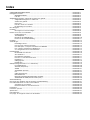 2
2
-
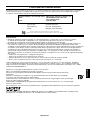 3
3
-
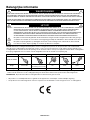 4
4
-
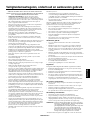 5
5
-
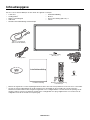 6
6
-
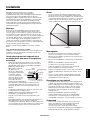 7
7
-
 8
8
-
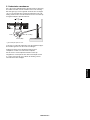 9
9
-
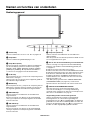 10
10
-
 11
11
-
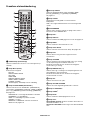 12
12
-
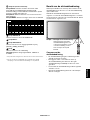 13
13
-
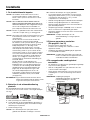 14
14
-
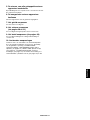 15
15
-
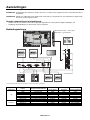 16
16
-
 17
17
-
 18
18
-
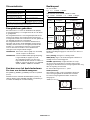 19
19
-
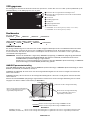 20
20
-
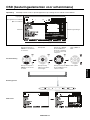 21
21
-
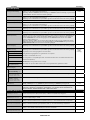 22
22
-
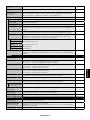 23
23
-
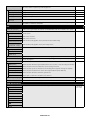 24
24
-
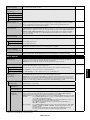 25
25
-
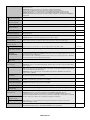 26
26
-
 27
27
-
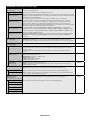 28
28
-
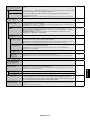 29
29
-
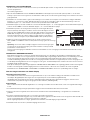 30
30
-
 31
31
-
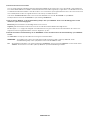 32
32
-
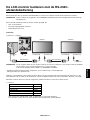 33
33
-
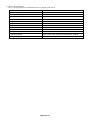 34
34
-
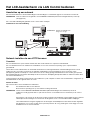 35
35
-
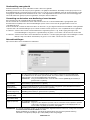 36
36
-
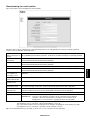 37
37
-
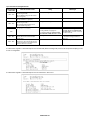 38
38
-
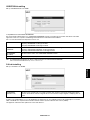 39
39
-
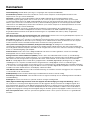 40
40
-
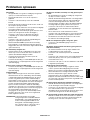 41
41
-
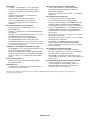 42
42
-
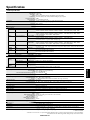 43
43
-
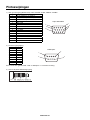 44
44
-
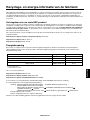 45
45
-
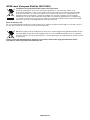 46
46
NEC MultiSync V423-TM de handleiding
- Categorie
- Tv's
- Type
- de handleiding
in andere talen
Gerelateerde papieren
-
NEC MultiSync V801-TM de handleiding
-
NEC MultiSync V652 de handleiding
-
NEC MultiSync V801 de handleiding
-
NEC MultiSync X552S de handleiding
-
NEC MultiSync V423 de handleiding
-
NEC MultiSync P801 de handleiding
-
NEC MultiSync® X464UNV-3 de handleiding
-
NEC MultiSync X754HB de handleiding
-
NEC MultiSync X841UHD-2 de handleiding
-
NEC MultiSync E805 de handleiding